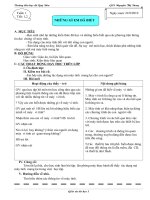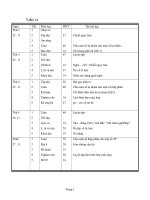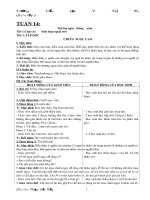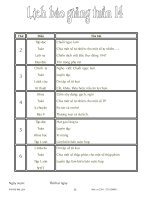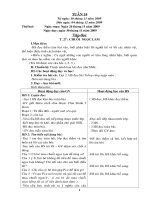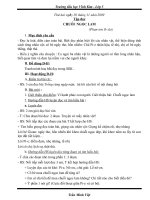giao an tin 5 13 14
Bạn đang xem bản rút gọn của tài liệu. Xem và tải ngay bản đầy đủ của tài liệu tại đây (1.92 MB, 74 trang )
<span class='text_page_counter'>(1)</span>Ngày soạn: 01/08/2011 Ngày dạy: 01,06,08,09/09/2011 Tuần 2 CHƯƠNG I Bài 1. KHÁM PHÁ MÁY TÍNH NHỮNG GÌ EM ĐÃ BIẾT (Tiết 1). I/ Mục tiêu: - Giúp HS biết: Máy tính xử lý thông tin vào và thông tin ra. Máy tính lưu chương trình và kết quả làm việc trên các thiết bị lưu trữ. Các thiết bị lưu trữ phổ biến dùng để trao đổi thông tin. - Biết khởi động và thoát khỏi - Nghiêm túc khi học và làm việc trên máy. II/ Phương pháp: Tận dụng vốn hiểu biết “một cách tự nhiên” của HS. III/ Nội dung: 1/ Ổn định lớp: 1’ T.gian. Hoạt động dạy. 13’. 2/ Hoạt động 1: * Ôn tập: - Câu hỏi: Thông tin vào là gì? Thông tin ra là gì? Vd: Để thực hiện một phép toán nhân, ta cần có thông tin vào là: 48, 3. thông tin ra là: kết quả đã tính được 144. Ví dụ khác? Máy tính xử lý thông tin vào và cho kết quả là thông tin ra. - Máy tính có khả năng thực hiện tự động các chương trình do con người viết. - Câu hỏi: khi làm việc trên máy tính thì những gì ta làm, được lưu ở đâu? Chương trình và các kết quả làm việc với máy tính được lưu trên các thiết bị lưu trữ. - Các chương trình và thông tin quan trọng, thường xuyên dùng đến được lưu trên đĩa cứng. - Câu hỏi: Các thiết bị lưu trữ phổ biến dùng để trao đổi thông tin là gì? Các thiết bị lưu trữ phổ biến dùng để trao đổi thông tin là đĩa mềm, đĩa CD và thiết bị nhớ flash(USB). 3/ Hoạt động 2: Bài tập: Làm bài tập trong sách trang 4-5. B1. Hãy chọn câu trả lời đúng. B2. Gọi tên các thiết bị lưu trữ?. 17’. B3. Hãy chọn câu trả lời đúng. B4. Hãy chọn câu trả lời đúng. B5. Hãy chọn câu trả lời đúng. 4/ Hoạt động 3: Củng cố: - Nắm vững: Máy tính xử lý thông tin vào và thông tin ra. Máy tính lưu chương trình và kết quả làm việc trên các thiết bị lưu trữ. Các thiết bị lưu trữ phổ biến dùng để trao đổi thông tin. - Dặn: Hs về học bài.. 2’. Hoạt động học. Hổ trợ. Hs trả lời: Thông tin vào 48, 3 Thông tin ra 144 Vd khác: Để thực hiện một phép toán cộng, ta cần có thông tin vào là: 48, 3. thông tin ra là: kết quả đã tính được 51.. Biết thông tin vào: những con số và phép tính.. Hs trả lời: khi làm việc trên máy tính thì những gì ta làm, được lưu trên các thiết bị lưu trữ.. Hs trả lời: Các thiết bị lưu trữ phổ biến dùng để trao đổi thông tin là đĩa mềm, đĩa CD và thiết bị nhớ flash(USB).. Hs làm bài tập. Bài 1. NHỮNG GÌ EM ĐÃ BIẾT (THỰC HÀNH). I/ Mục tiêu: - Giúp HS biết: Máy tính xử lý thông tin vào và thông tin ra. Máy tính lưu chương trình và kết quả làm việc trên các thiết bị lưu trữ. Các thiết bị lưu trữ phổ biến dùng để trao đổi thông tin. - Biết khởi động và thoát khỏi - Nghiêm túc khi học và làm việc trên máy. II/ Phương pháp: Tận dụng vốn hiểu biết “một cách tự nhiên” của HS. III/ Nội dung: 1/ Ổn định lớp:1’. Làm bài tập 2.. B1. B B2. a/ Đĩa cứng. b/ Đĩa CD. c/ Thiết bị nhớ flash. B3. C B4. D B5. B - Nắm: Máy tính xử lý thông tin vào và thông tin ra. Máy tính lưu chương trình và kết quả làm việc trên các thiết bị lưu trữ. Các thiết bị lưu trữ phổ biến dùng để trao đổi thông tin.. * Hoạt động nối tiếp: 1’ - Dặn: Hs về xem bài mới: “Bài 2. Thông tin được lưu trong máy tính như thế nào?”.. Tiết 2. Nhận biết đĩa CD.. Kiểm tra lại Hs.
<span class='text_page_counter'>(2)</span> T.gian 17’. 15’. 2’. Hoạt động dạy Nội dung thực hành: 1/ Hoạt động 1: Quan sát máy tính để bàn: - Khởi động máy. - Quan sát máy tính: mở My Computer. - Tìm vị trí ổ đĩa mềm và ổ đĩa CD. 2/ Hoạt động 2: - Mở phần mềm Logo: a/ Nhận biết ngăn gõ lệnh và màn hình chính. b/ Gõ lệnh FD 100 c/ Trả lời: Thông tin vào là gì? Và thông tin ra là gì?. 3/ Hoạt động 3: Củng cố: - Nắm vững: Một số thiết bị lưu trữ, nhận diện và làm các thao tác cơ bản với ổ đĩa cứng, ổ đĩa mềm, đĩa CD và thiết bị nhớ flash. - Dặn: HS về học bài và làm các bài tập trong SGK.. Hoạt động học. Hổ trợ. Trật tự. - Hs: Khởi động máy. Hs quan sát Gv thao tác mẫu, sau đó thao tác lại. Hs nhận diện đĩa và ổ đĩa mềm, đĩa CD và vị trí khe cắm flash - HS mở phần mềm Logo: a/ Nhận biết ngăn gõ lệnh và màn hình chính. b/ Gõ lệnh FD 100 c/ Trả lời: Thông tin vào là lệnh FD 100 Và thông tin ra là Rùa thực hiện tiến về trước 100 bước. - Nắm: Biết được một số thiết bị lưu trữ, nhận diện và làm các thao tác cơ bản với ổ đĩa cứng, ổ đĩa mềm, đĩa CD và thiết bị nhớ flash.. Giúp khởi động máy. Xem GV làm và thực hiện theo.. Giúp HS nhận biết màn hình chính và ngăn gõ lệnh.. Kiểm tra lại học sinh.. * Hoạt động nối tiếp: 1’ - Dặn: Hs về xem bài mới: “Bài 2. Thông tin được lưu trong máy tính như thế nào?”.. Ngày soạn: 01/08/2011 Ngày dạy: 12,13,15,16/09/2011 Tuần 3: Bài 2. THÔNG TIN ĐƯỢC LƯU TRONG MÁY TÍNH NHƯ THẾ NÀO? (Tiết 1). I/ Mục tiêu: - Biết được khả năng thực hiện tự động các chương trình, mô hình hoạt động của máy tính: nhận thông tin, xử lý thông tin và xuất thông tin. - Biết khởi động và thoát khỏi máy. Nhận diện các phần mềm quen thuộc qua các biểu tượng. - Nghiêm túc khi học và làm việc trên máy. II/ Phương pháp: Hướng dẫn, kết hợp SGK và thực hành trên máy. III/ Nội dung: 1/ Ổn định lớp: 1’ Kiểm tra bài cũ: 2’ Câu hỏi: Khi làm việc trên máy tính thì những gì ta làm, được lưu ở đâu?. Gv nhận xét và cho điểm. T.gian 5’. 7’. 18’. Hoạt động dạy 2/ Hoạt động 1: - Câu hỏi: Nhìn vào hình 1 và hình 2, theo em thì sách vở để như hình nào dễ tìm hơn? Vì sao? 3/ Hoạt động 2: Tệp và thư mục - Câu hỏi: khi làm việc trên máy tính thông tin được lưu ở đâu? Để dễ tìm thì thông tin cũng cần được sắp xếp một cách có trật tự. - Mỗi tệp có một tên để phân biệt. - Các tệp được sắp xếp trong các thư mục, một thư mục có thể chứa nhiều thư mục con. 4/ Hoạt động 3: Xem các thư mục và tệp: Câu hỏi: Để mở một biểu tượng trên màn hình ta làm ntn? - Để xem các tệp và thư mục có trong máy tính, em nháy đúp chuột lên biểu tượng My Computer Cửa sổ hiện ra: Nháy nút cửa sổ sẽ chuyển sang dạng:. Hoạt động học Hs trả lời: Hình 2 dễ tìm hơn, vì hình 2 sách vở để ngăn nắp hơn hình 1. Hs trả lời: khi làm việc trên máy tính thông tin được lưu ở trên các tệp.. Hổ trợ Giúp quan sát hình.. Giúp quan sát trên màn hình.. Hs quan sát trên màn hình để thấy mỗi tệp có một biểu tượng và tên.. Hs trả lời: ta nháy đúp chuột lên biểu tượng My Computer trên màn hình. Quan sát trên màn hình máy tính. Giúp quan sát sự thay đổi trên màn hình nền..
<span class='text_page_counter'>(3)</span> Quan sát sự thay đổi trên màn hình máy tính. Kiểm tra lại. - Nắm: Cách mở và xem các thư mục trong máy tính.. 2’. Cách khác để khám phá máy tính: Nháy nút phải của chuột trên biểu tượng My Computer rồi nháy Explore trên danh sách hiện ra sau đó. * Củng cố: - Nắm vững: Cách mở và xem các thư mục trong máy tính. - Dặn: Hs về học bài. * Hoạt động nối tiếp: 1’ - Dặn: Hs về xem bài mới: “Bài 3. Tổ chức thông tin trong máy”.. Tiết 2 Bài 2. THÔNG TIN ĐƯỢC LƯU TRONG MÁY TÍNH NHƯ THẾ NÀO? (THỰC HÀNH). I/ Mục tiêu: - Biết được khả năng thực hiện tự động các chương trình, mô hình hoạt động của máy tính: nhận thông tin, xử lý thông tin và xuất thông tin. - Biết khởi động và thoát khỏi. Nhận diện các phần mềm quen thuộc qua các biểu tượng. - Nghiêm túc khi học và làm việc trên máy. II/ Phương pháp: Hướng dẫn, kết hợp SGK và thực hành trên máy. III/ Nội dung: T.gian 1’ 30’. 2’. Hoạt động dạy 1/ Hoạt động 1: Ổn định lớp 2/ Hoạt động 2: Nội dung thực hành: - Khởi động máy. - Quan sát máy tính: mở My Computer. Quan sát cửa sổ xuất hiện. - Nhận biết và đọc tên các đĩa, ổ đĩa và thiết bị lưu trữ khác hiện ra trong cửa sổ. - Nháy nút , sau đó nháy chuột vào chữ C ở ngăn bên trái. Quan sát sự thay đổi của ngăn bên phải và ngăn bên trái của cửa sổ. - Nháy chuột trên một biểu tượng thư mục để mở và xem nội dung của thư mục đó. Quan sát sự thay đổi hình dáng của biểu tượng. - Tìm thư mục chứa tệp văn bản hoặc tệp hình vẽ của em đã lưu trong máy 3/ Hoạt động 3: - Tắt máy. Củng cố: - Nắm vững: Nhận biết và đọc được tên các đĩa, ổ đĩa và thiết bị lưu trữ khác hiện ra trong cửa sổ. - Dặn: HS về học bài. Hoạt động học. Trật tự. - Hs: Khởi động máy. Hs quan sát Gv thao tác mẫu, sau đó thao tác lại. Hs nhận biết và đọc tên các đĩa, ổ đĩa và thiết bị lưu trữ khác hiện ra trong cửa sổ.. Hs: Quan sát sự thay đổi của ngăn bên phải và ngăn bên trái của cửa sổ, đọc lại cho Gv. Hs tìm và mở ra. - Hs: Tắt máy.. * Hoạt động nối tiếp: 1’ - Dặn: Hs về xem bài mới: “Bài 3. Tổ chức thông tin trong máy”.. Ngày soạn: 12/08/2011 Ngày dạy: 19,20,22,23/09/2011 Tuần 4:. Xem giáo viên làm mẫu và thực hiện theo.. Đọc tên đĩa CD.. - Nắm: Nhận biết và đọc được tên các đĩa, ổ đĩa và thiết bị lưu trữ khác hiện ra trong cửa sổ.. 2’. Hổ trợ. Kiểm tra lại..
<span class='text_page_counter'>(4)</span> Bài 3. TỔ CHỨC THÔNG TIN TRONG MÁY TÍNH (Tiết 1). I/ Mục tiêu: - Biết được máy tính có khả năng xử lý thông tin và xuất thông tin. Có thể sắp xếp thông tin trong máy tính theo ý riêng để dễ quản lý hơn. - Biết mở, lưu và tạo mới thư mục. - Nghiêm túc khi học và làm việc trên máy. II/ Phương pháp: Hướng dẫn, kết hợp SGK và thực hành trên máy. III/ Nội dung: 1/ Ổn định lớp: 1’ T.gian. Hoạt động dạy. 7’. 9’. 7’. 9’. 2/ Hoạt động 1: Bài mới: * Mở tệp đã có trong máy tính: Trong quá trình học cà chơi cùng máy tính, em đã tạo ra nhiều tệp khác nhau: tệp văn bản, tệp hình vẽ,… Khi cần em có thể mở lại để sửa đổi. * Cách mở tệp: - Em cần nhớ tên thư mục chứa tệp đó. - Nháy chuột vào biểu tượng My Computer màn hình xuất hiện: nháy chuột vào Folders /nháy chuột vào My Documents - Em sẽ tìm được tệp văn bản mà em muốn. - Thực hiện theo chỉ dẫn sau: 3/ Hoạt động 2: Thực hành GV yêu cầu: Mở cửa sổ My Computer và tìm thư mục có chứa tệp văn bản (hay tệp hình vẽ) đã lưu trong máy và mở tệp đó ra. 4/ Hoạt động 3: * Lưu kết quả làm việc trên máy: các bước thực hiện: - Nháy chuột vào hình tam giác đen nhỏ trong ô Save in rồi chọn biểu tượng đĩa chứa thư mục em cần lưu kết quả (H.12). - Nháy đúp trên biểu tượng của thư mục (H.13). - Gõ tên tệp và nháy nút Save (H.14). Khi đó văn bản hoặc hình vẽ sẽ được lưu với tên em đã gõ và trong thư mục em đã chọn. 5/ Hoạt động 4: Thực hành GV yêu cầu: Tạo một tệp văn bản (Hay tệp hình vẽ) và lưu tệp đó trong một thư mục có sẵn trên máy. * Củng cố: - Nắm vững: Các bước thực hiện của việc Mở, lưu và tạo mới thư mục. - Dặn: HS về học bài.. Hoạt động học. Nghe giảng.. Làm theo các bước thứ tự: - Nháy chuột vào biểu tượng My Computer màn hình xuất hiện nháy chuột vào Folders nháy chuột vào My Documents - Em sẽ tìm được tệp văn bản mà em muốn. HS làm: Mở cửa sổ My Computer và tìm thư mục có chứa tệp văn bản (hay tệp hình vẽ) đã lưu trong máy và mở tệp đó ra.. - Nháy chuột vào hình tam giác đen nhỏ trong ô Save in rồi chọn biểu tượng đĩa chứa thư mục em cần lưu kết quả (H.12). - Nháy đúp trên biểu tượng của thư mục (H.13). - Gõ tên tệp và nháy nút Save (H.14). HS làm: Tạo một tệp văn bản (Hay tệp hình vẽ) và lưu tệp đó trong một thư mục có sẵn trên máy.. 2’ * Hoạt động nối tiếp: 1’ - Dặn: Hs về xem bài mới: “Chương: Em tập vẽ. Bài 1: Những gì em đã biết ”. Chương I LÀM QUEN VỚI MÁY TÍNH. Bài 3 TỔ CHỨC THÔNG TIN TRONG MÁY TÍNH I/ Mục tiêu:. Quan sát GV làm và thực hiện theo.. Quan sát GV làm và thực hiện theo.. Nghe giảng và ghi bài vào vở.. - Nắm : Các bước thực hiện của việc Mở, lưu và tạo mới thư mục.. Tuần 3 - Tiết 6 Ngày soạn: 07/09/2013 Ngày dạy:09,11/09/2013. Hổ trợ. Quan sát GV làm và thực hiện theo.. Quan sát GV làm và thực hiện theo. Kiểm tra lại Hs.
<span class='text_page_counter'>(5)</span> - Biết được máy tính có khả năng xử lý thông tin và xuất thông tin. Có thể sắp xếp thông tin trong máy tính theo ý riêng để dễ quản lý hơn. - Biết mở, lưu và tạo mới thư mục. - Nghiêm túc khi học và làm việc trên máy. II/ Phương pháp: Hướng dẫn, kết hợp SGK và thực hành trên máy. III/ Nội dung: 1/ Ổn định lớp: 1’ T.gian Hoạt động dạy Hoạt động học 12’ 1/ Hoạt động 1: Gv: Cần một thư mục riêng để lưu giữ Hs trả lời: Cần tạo một thư mục những gì mà em đã làm, ta làm ntn?. mới. - Cần tạo một thư mục mới. Cách làm: - Các bước thực hiện: 1. Nháy nút phải chuột trên màn Nháy nút phải chuột trên màn hình. hình. Trỏ chuột vào ô New. 2. Trỏ chuột vào ô New. Nháy vào Folder. 3. Nháy vào Folder. 18’ Gõ tên thư mục, rồi nhấn Enter. 4. Gõ tên thư mục, rồi nhấn phím 2/ Hoạt động 2: Enter. Nội dung thực hành: - Khởi động máy. - Quan sát máy tính: mở My - Hs: Khởi động máy. Computer. Quan sát cửa sổ xuất hiện. Hs quan sát Gv thao tác mẫu, sau - Tạo một thư mục mới và đặt tên đó thao tác lại. cho thư mục đó tạo tệp văn bản hoặc tệp hình vẽ và lưu tệp đó trong thư mục em - Tạo một thư mục mới và đặt tên cho thư mục đó tạo tệp văn mới tạo được. bản/tệp hình vẽ và lưu tệp đó trong 1’ 3/ Hoạt động 3: thư mục em tạo được. - Tắt máy. 2’ * Củng cố: - Hs: Tắt máy. - Nắm vững: Các bước thực hiện của việc Mở, lưu và tạo mới thư mục. - Nắm: Nhận biết và đọc được tên - Dặn: HS về học bài các đĩa, ổ đĩa và thiết bị lưu trữ khác hiện ra trong cửa sổ. * Hoạt động nối tiếp: 1’ - Dặn: Hs về xem bài mới: “Chương: Em tập vẽ. Bài 1: Những gì em đã biết ”. Tuần 4 - Tiết 7 Ngày soạn: 14/09/2013 Ngày dạy: 16,18/09/2013 Bài 1. Chương 2. EM TẬP VẼ NHỮNG GÌ EM ĐÃ BIẾT. I/ Mục tiêu: - Ôn lại kiến thức về phần mềm đồ hoạ Paint ở quyển 2. - Cách khởi động phần mềm vẽ Paint. Sử dụng công cụ vẽ các hình đơn giản. - Nghiêm túc khi học và làm việc trên máy. II/ Phương pháp:. Hổ trợ. Quan sát Gv thao tác mẫu, sau đó thao tác lại..
<span class='text_page_counter'>(6)</span> Minh hoạ, hướng dẫn ở SGK, thực hành trên máy. III/ Nội dung: 1/ Ổn định lớp: 1’ Kiểm tra bài cũ: 2’: Câu hỏi: Em hãy nêu các bước tạo thư mục riêng? Gv nhận xét và cho điểm. T.gian Hoạt động dạy Hoạt động học Hổ trợ 3’ 2/ Hoạt động 1: * Ôn lại kiến thức cũ mà em đã học Giúp ở quyển 2: Ôn lại kiến thức cũ. nhớ lại Gv hỏi: - Để khởi động phần mềm vẽ cách 7’ Paint em làm ntn? Hs trả lời: Để khởi động phần mềm khởi 3/ Hoạt động 2: vẽ Paint em làm: nháy đúp chuột động Sao chép, di chuyển hình: lên biểu tượng trên màn hình nền. biểu - Dùng câu hỏi ở bài tập B1, B2 để Hs trả lời: - B1: Công cụ chọn vùng tượng giúp các em chọn ra công cụ vẽ chính sao chép là: Paint. xác hơn. - B2: Hs trả lời: Chọn biểu tượng Gv: Nêu sự khác nhau giữa việc sao trong suốt thì ta thấy được hình bên Giúp chép hình có chọn biểu tượng trong suốt dưới, nếu hai hình nằm chồng lên làm và biểu tượng không trong suốt? nhau. Còn biểu tượng không trong bài tập 5’ 4/ Hoạt động 3: Vẽ hình chữ nhật, suốt thì không nhìn thấy hình bên B1. hình vuông: dưới được. Dùng câu hỏi ở bài tập B3, B4 để giúp Hs làm bài tập vào vở và đọc kết các em chọn ra công cụ vẽ chính xác quả làm được: hơn. - B3: công cụ vẽ hình chữ nhật, 14’ 5/ Hoạt động 4: Thực hành: hình vuông: Giúp T1. Mở tệp dongho.bmp. Bằng cách sao - B4: công cụ vẽ hình chữ nhật làm chép và di chuyển hình, hãy ghép các tròn góc: công cụ thứ 3 từ trái sang. bài tập mảnh rời thành một bức tranh dân gian T1. Mở tệp dongho.bmp. Bằng cách B4. Đông Hồ hoàn chỉnh. sao chép và di chuyển hình, hãy T2. Dùng công cụ vẽ HCN, tô màu và ghép các mảnh rời thành một bức các công cụ thichs hợp để tạo mẫu trang tranh dân gian Đông Hồ hoàn chỉnh. trí như hình 18/19. T2. Dùng công cụ vẽ HCN, tô màu 2’ * Củng cố: và các công cụ thichs hợp để tạo - Nắm vững: Nhận biết được các công mẫu trang trí như hình 18/19. cụ: vẽ hình chữ nhật, hình e-líp và nhấn - Nắm: Biết được các công cụ: vẽ Kiểm thêm phím Shift để vẽ hình vuông, hình hình chữ nhật, hình e-líp và nhấn tra lại. tròn; công cụ sao chép, di chuyển hình. thêm phím Shift để vẽ hình vuông, - Dặn: HS về học bài. hình tròn; công cụ sao chép, di chuyển hình. * Hoạt động nối tiếp: 1’ - Dặn: Hs về xem bài mới: “Bài 2: Sử dụng bình phun màu ” Tuần 4 - Tiết 8 Chương 2. Ngày soạn: 14/09/2013 EM TẬP VẼ Ngày dạy: 16,18/09/2013 Bài 1. NHỮNG GÌ EM ĐÃ BIẾT (THỰC HÀNH). I/ Mục tiêu: - Thao tác sử dụng các công cụ vẽ hình đơn giản, di chuyển phần hình vẽ. Nhận biết được các công cụ vẽ: hình chữ nhật, hình e-líp và tác dụng của chúng. - Cách khởi động phần mềm vẽ Paint.Sử dụng công cụ vẽ các hình đơn giản. - Nghiêm túc khi học và làm việc trên máy. II/ Nội dung: 1/ Ổn định lớp: 1’ T.gian Hoạt động dạy Hoạt động học 7’ 2/ Hoạt động 1: Vẽ hình e-líp, hình. Hổ trợ.
<span class='text_page_counter'>(7)</span> 20’. 4’. 2’. tròn: - Dùng câu hỏi ở bài tập B5 để giúp các em chọn ra công cụ vẽ chính xác hơn. - B6: Khi sử dụng công cụ vẽ hình e-líp em cần thêm thao tác nào để vẽ được hình tròn? - B7: Có những kiểu vẽ hình e-líp nào? 3/ Hoạt động 2: Thực hành - Khởi động máy. - Mở phần mềm vẽ Paint. - Dùng các công cụ thích hợp để vẽ hình mẫu chiếc điện thoại di động. - Mở tệp clock.bmp 4/ Hoạt động 3: - Lưu tên bài vẽ lại. - Tắt trang vẽ. - Tắt máy. * Kết thúc: Gv nhận xét, đánh giá tiết thực hành. * Củng cố: - Nắm vững: Cách mở, chọn công cụ vẽ thích hợp để vẽ được hình mông muốn. - Dặn: HS về học bài.. - B5: Hs chỉ ra công cụ vẽ hình elíp: - B6: Để vẽ được hình tròn em nhấn giữ phím Shift và dùng công cụ hình e-líp. B7: Hs làm: - Khởi động máy. - Mở phần mềm vẽ Paint. Hs quan sát Gv thao tác mẫu, sau đó thao tác lại. - Dùng các công cụ thích hợp để vẽ hình mẫu chiếc điện thoại di động. Hs vẽ hình theo hướng dẫn của Gv. - Lưu tên bài vẽ lại. - Tắt trang vẽ. - Tắt máy. - Nắm: Cách mở, chọn công cụ vẽ thích hợp để vẽ được hình mông muốn.. Giúp làm bài tập B5.. Giúp vẽ chiếc điện thoại di động theo SGK. Giúp tắt trang vẽ.. Kiểm tra lại.. * Hoạt động nối tiếp: 1’ Dặn HS về xem bài mới: “ Bài 2: Sử dụng bình phun màu ”.. Tuần 5 - Tiết 9 Ngày soạn: 20/09/2013 Ngày dạy: 23,25/09/2013 Bài 2. Chương 2. EM TẬP VẼ SỬ DỤNG BÌNH PHUN MÀU. I/ Mục tiêu: - Cách khởi động phần mềm vẽ Paint. Nhận biết được công cụ Bình phun màu - Dùng công cụ Bình phun màu để “phun” các chấm màu lên hình. - Nghiêm túc khi học và làm việc trên máy. II/ Phương pháp: Minh hoạ, hướng dẫn ở SGK, thực hành trên máy. III/ Nội dung: 1/ Ổn định lớp: 1’ T.gian Hoạt động dạy Hoạt động học 5’ 2/ Hoạt động 1: Gv hỏi: - Để khởi động phần mềm Hs trả lời: Để khởi động phần mềm vẽ Paint em làm ntn? vẽ Paint em làm: nháy đúp chuột lên. Hổ trợ Giúp nháy.
<span class='text_page_counter'>(8)</span> 12’. 14’. 2’. Có cách nào vẽ được hàng nghìn bông tuyết rơi, hàng vạn chiếc lá của cây cổ thụ hay cảnh thần tiên của đêm pháo hoa? 3/ Hoạt động 2: Làm quen với bình phun màu: - Các bước thực hiện: SGK/21. Tương tự như chọn màu vẽ và màu nền. kéo thả nút trái chuột để phun màu vẽ, kéo thả nút phải chuột để phun màu nền. 4/ Hoạt động 3: Dùng bình phun trong tranh vẽ. Dùng công cụ: Bút chì , và công cụ Cọ vẽ để vẽ hình theo mẫu * Củng cố: - Nắm vững: Cách khởi động phần mềm vẽ Paint. Nhận biết được công cụ Bình phun màu. Dùng công cụ Bình phun màu để “phun” các chấm màu lên hình. - Dặn: HS về học bài để thực hành cho tốt.. biểu tượng trên màn hình nền. Vẽ từng chấm nhỏ trên hình. Hs ghi bài vào vở. Hs trả lời: Chọn màu vẽ nháy nút chuột trái, chọn màu nền nháy nút chuột phải. Chọn công cụ Bút chì , và công cụ Cọ vẽ để vẽ hình theo mẫu (Hình 23) và làm theo hướng dẫn của Gv. - Nắm: Cách khởi động phần mềm vẽ Paint. Nhận biết được công cụ Bình phun màu. Dùng công cụ Bình phun màu để “phun” các chấm màu lên hình.. đúp chuột lên biểu tượng trên màn hình nền. Chọn màu vẽ nháy nút chuột trái. Giúp Hs nhận biết và chọn được các công cụ: Bút chì . Kiểm tra lại.. * Hoạt động nối tiếp: 1’ Dặn HS về xem bài mới: “ Bài 3: Viết chữ lên hình vẽ ”.. Tuần 5 - Tiết 10 Ngày soạn: 20/09/2013 Ngày dạy: 23,25/09/2013 Bài 2. Chương 2. EM TẬP VẼ SỬ DỤNG BÌNH PHUN MÀU (THỰC HÀNH). I/ Mục tiêu: - Cách khởi động phần mềm vẽ Paint. Nhận biết được công cụ Bình phun màu - Dùng công cụ Bình phun màu để “phun” các chấm màu lên hình. - Nghiêm túc khi học và làm việc trên máy. II/ Nội dung: 1/ Ổn định lớp: 1’ T.gian Hoạt động dạy Hoạt động học 12’ Nội dung thực hành: 2/ Hoạt động 1: Hs làm: - Khởi động máy. - Khởi động máy. - Mở phần mềm vẽ Paint. - Mở phần mềm vẽ Paint. - Dùng công cụ Bút chì , và công cụ Chọn công cụ Bút chì , và công cụ Cọ vẽ để vẽ bông hoa như hình 24. Cọ vẽ để vẽ hình theo mẫu (Hình 3/ Hoạt động 2: 24). 15’ - Dùng công cụ vẽ thích hợp để vẽ con thuyền lướt trên sóng như mẫu hình 25. Hs vẽ hình theo hướng dẫn của Gv.. Hổ trợ. - Khởi động máy. - Mở phần mềm vẽ Paint..
<span class='text_page_counter'>(9)</span> Hướng dẫn: - Chọn công cụ với kiểu vẽ thứ 2 để vẽ hình ông mặt Trời. - Chọn công cụ và để vẽ con thuyền và cánh buồm. - Chọn công cụ , dùng màu trắng và 2 màu xanh (đậm, nhạt khác nhau) để vẽ từng lớp sóng dưới đáy thuyền. - Chọn màu vàng để tô ông Mặt Trời, màu đỏ tô mạn thuyền và các màu thích hợp để tô cho cánh buồm.. - Chọn công cụ với kiểu vẽ thứ 2 để vẽ hình ông mặt Trời. - Chọn công cụ và để vẽ con thuyền và cánh buồm. - Chọn công cụ , dùng màu trắng và 2 màu xanh (đậm, nhạt khác nhau) để vẽ từng lớp sóng dưới đáy thuyền. - Chọn màu vàng để tô ông Mặt Trời, màu đỏ tô mạn thuyền và các màu thích hợp để tô cho cánh buồm.. 4/ Hoạt động 3: - Lưu tên bài vẽ lại. - Lưu tên bài vẽ lại. - Tắt trang vẽ. - Tắt trang vẽ. - Tắt máy. - Tắt máy. * Kết thúc: Gv nhận xét, đánh giá tiết thực hành. * Củng cố: - Nắm: Dùng công cụ Bình phun 2’ - Nắm vững: Dùng công cụ Bình phun màu để “phun” các chấm màu lên màu để “phun” các chấm màu lên hình. hình. - Dặn: HS về học bài, * Hoạt động nối tiếp: 1’ Dặn HS về xem bài mới: “ Bài 3: Viết chữ lên hình vẽ ”. 4’. Tuần 6 - Tiết 11 Ngày soạn: 28/09/2013 Ngày dạy: 30/09, 2/10/2013 Bài 3. Giúp Hs nhận biết và chọn được công cụ: Bút chì . - Lưu tên bài vẽ lại. - Tắt trang vẽ. - Tắt máy.. Kiểm tra lại.. Chương 2. EM TẬP VẼ VIẾT CHỮ LÊN HÌNH VẼ. I/ Mục tiêu: - Cách khởi động phần mềm vẽ Paint. Nhận biết được công cụ Viết chữ . - Dùng công cụ Viết chữ để ghi lại các câu thơ, một dòng đề tặng hay ghi lại ngày tháng …. - Nghiêm túc khi học và làm việc trên máy. II/ Phương pháp: Minh hoạ, hướng dẫn ở SGK, thực hành trên máy. III/ Nội dung: 1/ Ổn định lớp: 1’ T.gian Hoạt động dạy Hoạt động học Hổ trợ 3’ 2/ Hoạt động 1: Gv hỏi: - Để khởi động phần mềm vẽ Hs trả lời: Để khởi động phần mềm Paint em làm ntn? vẽ Paint em làm: nháy đúp chuột Chọn Em muốn viết thêm vào bức tranh một lên biểu tượng trên màn hình nền. màu vẽ Ghi lại các câu thơ, một dòng đề nháy nút vài câu thơ, ..Công cụ Viết chữ có tặng hay ghi lại ngày tháng…. chuột trái trong Paint sẽ giúp em làm được điều đó. 11’ Giúp 3/ Hoạt động 2: nhận biết Làm quen với công cụ Viết chữ: Hs ghi bài vào vở. và chọn - Các bước thực hiện: SGK/24. Hs trả lời: Chọn màu vẽ nháy nút được các * Chú ý: Trước hoặc sau khi chọn công cụ: công cụ, em có thể chọn màu chữ và màu chuột trái, chọn màu nền nháy nút chuột phải. Viết chữ khung chữ. Có thể dùng chuột để nới.
<span class='text_page_counter'>(10)</span> 7’. 10’. 2’. rộng khung. 4/ Hoạt động 3: Chọn chữ viết: Trước khi gõ chữ vào khung chữ, em có thể chọn phong chữ, cỡ chữ, kiểu chữ trên thanh công cụ Fonts. 5/ Hoạt động 4: Hai kiểu viết chữ lên tranh: Gv: Em hãy nêu sự khác biệt khi quan sát dòng chữ Merry Christmas trong hai cách viết ở hình 31a, b? * Củng cố: - Nắm vững: Cách khởi động phần mềm vẽ Paint. Nhận biết được công cụ Viết chữ . Dùng công cụ Viết chữ để ghi lại các câu thơ, một dòng đề tặng hay ghi lại ngày tháng…. - Dặn: HS về học bài.. Giúp Em có thể chọn phong chữ, cỡ chữ, chọn kiểu chữ trên thanh công cụ Fonts. được công cụ Hs trả lời: “không - Nếu chọn biểu tượng “không trong trong suốt” màu của khung chữ sẽ là suốt” và màu nền. Khung chữ có màu nền sẽ “trong che khuất phần tranh phía sau. suốt” - Nếu chọn biểu tượng “trong suốt” màu của khung chữ sẽ là không màu và trong suốt. khi khung chữ trong suốt thì em có thể nhìn thấy phần tranh phía sau. Kiểm tra - Nắm: Cách khởi động phần mềm lại Hs. vẽ Paint. Nhận biết được công cụ Viết chữ . Dùng công cụ Viết chữ để ghi lại các câu thơ, một dòng đề tặng hay ghi lại ngày tháng….. * Hoạt động nối tiếp: 1’ Dặn HS về xem bài mới: “ Bài 4: Trau chuốt hình vẽ ”. Tuần 6 - Tiết 12 Chương 2. Ngày soạn: 28/09/2013 EM TẬP VẼ Ngày dạy: 30/09, 2/10/2013 Bài 3. VIẾT CHỮ LÊN HÌNH VẼ (THỰC HÀNH). I/ Mục tiêu: - Cách khởi động phần mềm vẽ Paint. Nhận biết được công cụ Viết chữ . - Dùng công cụ Viết chữ để ghi lại các câu thơ, một dòng đề tặng hay ghi lại ngày tháng …. - Nghiêm túc khi học và làm việc trên máy. II/ Nội dung: 1/ Ổn định lớp: 1’ T.gian Hoạt động dạy Hoạt động học Hổ trợ Nội dung thực hành: Khởi 26’ 2/ Hoạt động 1: Hs làm: động - Khởi động máy. - Khởi động máy. máy. - Mở phần mềm vẽ Paint. - Mở phần mềm vẽ Paint. Mở - Dùng công cụ Viết chữ và các công Chọn công cụ Viết chữ và các phần cụ thích hợp để viết các dòng chữ như công cụ thích hợp để viết các dòng mềm vẽ hình minh hoạ Hình 32. chữ như hình minh hoạ Hình 32. Paint. - Dùng các công cụ vẽ thích hợp để - Vẽ bức tranh “Giấc mơ của gấu Giúp Hs vẽ bức tranh “Giấc mơ của gấu con”. con”. nhận Hs vẽ hình theo hướng dẫn của biết và 3/ Hoạt động 2: Gv. chọn - Lưu tên bài vẽ lại. được 4’ - Tắt trang vẽ. - Lưu tên bài vẽ lại. các - Tắt máy. - Tắt trang vẽ. công cụ: * Kết thúc: Gv nhận xét, đánh giá tiết - Tắt máy. - Tắt thực hành. trang 4/ Hoạt động 3: Củng cố: vẽ. - Nắm vững: Cách khởi động phần - Tắt.
<span class='text_page_counter'>(11)</span> 3’. mềm vẽ Paint. Nhận biết được công cụ Viết chữ . Dùng công cụ Viết chữ để ghi lại các câu thơ, một dòng đề tặng hay ghi lại ngày tháng…. - Dặn: HS về học bài.. - Nắm: Cách khởi động phần mềm vẽ Paint. Nhận biết được công cụ Viết chữ . Dùng công cụ Viết chữ để ghi lại các câu thơ, một dòng đề tặng hay ghi lại ngày tháng….. máy. Kiểm tra lại Hs.. * Hoạt động nối tiếp: 1’ Dặn HS về xem bài mới: “ Bài 4: Trau chuốt hình vẽ ”.. Tuần 7 - Tiết 13 Ngày soạn: 05/10/2013 Ngày dạy: 07,09/10/2013 Bài 4. Chương 2. EM TẬP VẼ TRAU CHUỐT HÌNH VẼ. I/ Mục tiêu: - Cách khởi động phần mềm vẽ Paint. Nhận biết được công cụ Phóng to. .. - Dùng công cụ Phóng to để phóng to hình vẽ - Nghiêm túc khi học và làm việc trên máy. II/ Phương pháp: Minh hoạ, hướng dẫn ở SGK, thực hành trên máy. III/ Nội dung: 1/ Ổn định lớp: 1’ T.gian Hoạt động dạy Hoạt động học 5’ 2/ Hoạt động 1: Gv hỏi: - Để khởi động phần mềm vẽ Hs trả lời: Để khởi động phần Paint em làm ntn? mềm vẽ Paint em làm: nháy đúp Gv: Dùng công cụ Phóng to để làm gì? chuột lên biểu tượng trên màn Công cụ Phóng to ( hay còn gọi là kính hình nền. lúp) được dùng để phóng to hình vẽ. Hs trả lời: Dùng công cụ Phóng Sử dụng công cụ này với mục đích gì? to để phóng to hình vẽ. 10’ 3/ Hoạt động 2: Công cụ Phóng to hình Hs trả lời: Sử dụng công cụ này vẽ: - Các bước phóng to hình vẽ: SGK/28. giúp em nhìn thấy được các chi - Các bước thu hình vẽ về kích cỡ thực: tiết nhỏ trong hình, giúp em chỉnh SGK/29. sửa đễ dàng và chính xác. 4/ Hoạt động 3: Hiển thị bức tranh trên HS đọc các bước phóng to hình nền lưới: vẽ: SGK/28. 5’ Để hiển thị lưới ô vuông, em phóng to HS đọc các bước thu hình vẽ về hình vẽ lên ít nhất 4 lần, rồi chọn View kích cỡ thực: SGK/29. HS nghe giảng. Zoom Show Grid: hình vẽ sẽ được đặt Dùng công cụ Bút chì hay Cọ vẽ. trên nền lưới các ô vuông nhỏ. Chọn View Zoom Show Grid. 5/ Hoạt động 4: Lật và quay hình vẽ: Các bước thực hiện: SGK/ 30. 11’ HS đọc các bước thực hiện. Các kiểu lật hoặc quay hình vẽ: Hs: quan sát hình 41 a, b, c để biết - Flip Horizontal: lật theo chiều nằm chiều quay của hình. ngang.. Hổ trợ Giúp nháy đúp chuột lên biểu tượng trên màn hình nền. Giúp Hs nhận biết và chọn được công cụ Phóng to hình. Giúp Hs nhận biết và chọn được.
<span class='text_page_counter'>(12)</span> 2’. - Flip Vertical: lật theo chiều thẳng đứng. - Rotate by angle: quay một góc 90o hoặc 180o, 270o. Gv: hãy quan sát hình 41 a, b, c để biết chiều quay của hình. * Củng cố: - Nắm vững: Cách khởi động phần mềm vẽ Paint. Nhận biết được công cụ Phóng to Các bước phóng to, thu nhỏ hình vẽ. - Dặn: HS về học bài để thực hành cho tốt.. công cụ - Nắm: Cách khởi động phần mềm Bút chì. vẽ Paint. Hs: quan Nhận biết được công cụ Phóng sát hình to 41 a để Các bước phóng to, thu nhỏ biết hình vẽ. chiều quay của hình. Kiểm tra lại.. * Hoạt động nối tiếp: 1’ Dặn HS về xem bài mới: “ Bài 5: Thực hành tổng hợp ”. Tuần 7 - Tiết 14 Chương 2. Ngày soạn: 05/10/2013 EM TẬP VẼ Ngày dạy: 07,09/10/2013 Bài 4. TRAU CHUỐT HÌNH VẼ (THỰC HÀNH). I/ Mục tiêu: - Cách khởi động phần mềm vẽ Paint. Nhận biết được công cụ Phóng to . - Dùng công cụ Phóng to để phóng to hình vẽ - Nghiêm túc khi học và làm việc trên máy. II/ Nội dung: 1/ Ổn định lớp: 1’ T.gian Hoạt động dạy Hoạt động học Nội dung thực hành: 27’ 2/ Hoạt động 1: Hs làm: - Khởi động máy. - Khởi động máy. - Mở phần mềm vẽ Paint. - Mở phần mềm vẽ Paint. - Dùng công cụ Phóng to hoặc hiển Dùng công cụ Phóng to hoặc hiển thị trên nền lưới để phát hiện những chỗ thị trên nền lưới để phát hiện những chưa hoàn chỉnh của các mẫu trang trí chỗ chưa hoàn chỉnh của các mẫu và chỉnh sửa lại cho thích hợp (Hình 38 trang trí và chỉnh sửa lại cho thích a, b). hợp (Hình 38 a, b).. 4’. 2’. 3/ Hoạt động 2: - Dùng phương pháp lật hoặc quay để tạo hình 42b từ hình 42a. 4/ Hoạt động 3: - Lưu tên bài vẽ lại. - Tắt trang vẽ. - Tắt máy. * Kết thúc: Gv nhận xét, đánh giá tiết thực hành. * Củng cố: - Nắm vững: Cách khởi động phần mềm vẽ Paint. Nhận biết được công cụ Phóng to Các bước phóng to, thu nhỏ hình vẽ. - Dặn: HS về học bài. * Hoạt động nối tiếp: 1’. - Dùng phương pháp lật hoặc quay để tạo hình 42b từ hình 42a. - Lưu tên bài vẽ lại. - Tắt trang vẽ. - Tắt máy.. - Nắm: Cách khởi động phần mềm vẽ Paint. Nhận biết được công cụ Phóng to Các bước phóng to, thu nhỏ hình vẽ.. Hổ trợ - Mở phần mềm vẽ Paint. Giúp Hs nhận biết và chọn được công cụ Phóng to hình. - Lưu tên bài vẽ lại. - Tắt trang vẽ. - Tắt máy. Kiểm tra lại..
<span class='text_page_counter'>(13)</span> Dặn HS về xem bài mới: “ Bài 5: Thực hành tổng hợp ”.. Tuần 8 - Tiết 15 Ngày soạn: 12/10/2013 Ngày dạy: 14,16/10/2013 Bài 5. Chương 2. EM TẬP VẼ THỰC HÀNH TỔNG HỢP. I/ Mục tiêu: - Cách khởi động phần mềm vẽ Paint. Nhận biết được các công cụ: Đường cong, Bình phun màu, Chọn và Chọn tự do, HCN, e-líp, Bút chì, Cọ vẽ, Đường thẳng và Phóng to. .. - Dùng công cụ Phóng to phóng to hình vẽ để chỉnh sửa. - Nghiêm túc khi học và làm việc trên máy. II/ Phương pháp: Minh hoạ, hướng dẫn ở SGK, thực hành trên máy. III/ Nội dung: 1/ Ổn định lớp: 1’ T.gian Hoạt động dạy Hoạt động học 4’ 2/ Hoạt động 1: Gv hỏi: - Để khởi động phần mềm vẽ Hs trả lời: Để khởi động phần Paint em làm ntn? mềm vẽ Paint em làm: nháy đúp 7’ 3/ Hoạt động 2: Luyện tập chuột lên biểu tượng trên màn Vẽ bức tranh phong cảnh (hình 45) hình nền. Hướng dẫn: Hs quan sát bức tranh và trả lời: - Phân tích bức tranh ? Nhìn tranh ta thấy: xa nhất là nền - Khi vẽ thì vẽ gì trước? trời màu xanh, các ngọn núi, hàng 10’ 4/ Hoạt động 3: Dùng các công cụ nào để vẽ bức tranh cây dưới chân núi, đến cánh đồng cỏ màu xanh, con đường và cuối trên? cùng là chiếc xe buýt. Đường cong , Bút chì , HCN , Đường thẳng , Cọ vẽ , Bình phun màu , Hình e- Khi vẽ em sẽ vẽ vật ở xa trước, sau đó mới vẽ đến các vật ở gần. líp , HCN tròn góc và công cụ Dùng các công cụ: Đường cong Viết chữ , Bút chì , HCN , Đường 5/ Hoạt động 4: 10’ Dùng các công cụ thích hợp để vẽ bức thẳng , Cọ vẽ , Bình phun tranh miêu tả phong cảnh quê hương em màu , Hình e-líp , HCN tròn theo hình mẫu trang 38. - Phân tích bức tranh ? góc và công cụ Viết chữ - Khi vẽ thì vẽ gì trước? Hs phân tích bức tranh, xác định - Dùng các công cụ nào để vẽ bức tranh công cụ để vẽ hình và tiến hành vẽ trên? tranh theo yêu cầu * Củng cố: 2’ - Nắm vững: Cách khởi động phần mềm vẽ Paint. - Nắm: Cách khởi động phần mềm Nhận biết được các công cụ vẽ trong vẽ Paint. hộp công cụ khi vẽ hình. Cách lưu bài. Hỗ trợ Mở phần mềm vẽ Paint. Quan sát tranh vẽ.. Chọn được công cụ Đường cong để vẽ hình.. Kiểm tra lại..
<span class='text_page_counter'>(14)</span> khi thoát khỏi phần mềm vẽ. - Dặn: HS về học bài.. Nhận biết được các công cụ vẽ trong hộp công cụ khi vẽ hình. Cách lưu bài khi thoát khỏi phần mềm vẽ.. * Hoạt động nối tiếp: 1’ Dặn HS về xem bài mới: “ Chương 3: Học và chơi cùng máy tính. Bài 1: Học toàn với phần mềm CÙNG HỌC TOÁN 5”. Tuần 8 - Tiết 16 Chương 2. Ngày soạn: 12/10/2013 EM TẬP VẼ Ngày dạy: 14,16/10/2013 Bài 5. THỰC HÀNH TỔNG HỢP. I/ Mục tiêu: - Cách khởi động phần mềm vẽ Paint. Nhận biết được các công cụ: Đường cong, Bình phun màu, Chọn và Chọn tự do, HCN, e-líp, Bút chì, Cọ vẽ, Đường thẳng và Phóng to. .. - Dùng công cụ Phóng to phóng to hình vẽ để chỉnh sửa. - Nghiêm túc khi học và làm việc trên máy. II/ Phương pháp: Minh hoạ, hướng dẫn ở SGK, thực hành trên máy. III/ Nội dung: 1/ Ổn định lớp: 1’ T.gian Hoạt động dạy Hoạt động học Nội dung thực hành: 14’ 2/ Hoạt động 1: Hs làm: - Khởi động máy. - Khởi động máy. - Mở phần mềm vẽ Paint. - Mở phần mềm vẽ Paint. - Bài thực hành 1: Vẽ một bàn tiệc có Dùng công cụ Đường cong , các ly kem màu theo mẫu (Hình 43). Bình phun màu , và biểu tượng 13’. 4’. 2’. 3/ Hoạt động 2: - Bài thực hành 2: Vẽ hình chiếc lá và ghép lại thành hình vuông (hình 44). Hướng dẫn: - Dùng công cụ gì để vẽ? - Màu nào để tô? 4/ Hoạt động 3: - Lưu tên bài vẽ lại. - Tắt trang vẽ. - Tắt máy. * Kết thúc: Gv nhận xét, đánh giá tiết thực hành. * Củng cố: - Nắm vững: Cách khởi động phần mềm vẽ Paint. Nhận biết được các công cụ vẽ trong hộp công cụ khi vẽ hình. Cách lưu bài khi thoát khỏi phần mềm vẽ. - Dặn: HS về học bài.. trong suốt của công cụ vẽ các ly kem. - Dùng công cụ HCN. để. và kiểu. chỉ tô màu bên trong, công cụ để cắt và di chuyển. - Dùng màu Vàng và màu xanh để tô cho hình. - Lưu tên bài vẽ lại. - Tắt trang vẽ. - Tắt máy. - Nắm: Cách khởi động phần mềm vẽ Paint. Nhận biết được các công cụ vẽ trong hộp công cụ khi vẽ hình. Cách lưu bài khi thoát khỏi phần mềm vẽ.. Hỗ trợ. - Mở phần mềm vẽ Paint. Giúp nhận biết và chọn được công cụ Đường cong để vẽ hình. Lưu tên bài vẽ lại. - Tắt trang vẽ. - Tắt máy. Kiểm tra lại.. * Hoạt động nối tiếp: 1’ Dặn HS về xem bài mới: “ Chương 3: Học và chơi cùng máy tính. Bài 1: Học toàn với phần mềm CÙNG HỌC TOÁN 5”..
<span class='text_page_counter'>(15)</span> Tuần 9 - Tiết 17,18 Ngày soạn: 20/10/2013 Ngày dạy: 21,23/10/2013 Bài 1. CHƯƠNG 3 : HỌC và CHƠI CÙNG MÁY TÍNH. HỌC TOÁN VỚI PHẦN MỀM CÙNG HỌC TOÁN 5. I/ Mục tiêu: - Cùng học toán 5 giúp em học, ôn luyện và làm bài tập theo chương trình SGK. Em được học số thập phân, các phép tính cộng, trừ, nhân, chia số thập phân. - Phần mềm giúp em luyện tập chuột và các thao tác giao tiếp với máy tính. - Nghiêm túc khi học và làm việc trên máy. II/ Phương pháp: SGK, máy tính và hướng dẫn. III/ Nội dung: 1/ Ổn định lớp: 1’ T.gian Hoạt động dạy Hoạt động học Hỗ trợ 3’ 2/ Hoạt động 1: Giới thiệu phần mềm cùng học toán 5: - Giới thiệu cho Hs biết Cùng học toán Hs nghe giảng. 5 là phần mềm giúp em học, ôn luyện và làm bài tập môn Toán theo chương trình SGK. Em sẽ được học số thập phân, các phép tính cộng, trừ, nhân, chia số thập Hs ghi bài phân. 3/ Hoạt động 2: Màn hình khởi động 10’ của phần mềm: Gv hỏi: để mở bất kỳ một biểu tượng nào trên màn hình Desktop ta phải làm Hs trả lời: Nháy đúp chuột ntn? Cho ví dụ mở biểu tượng mà em đã lên biểu tượng mà mình muốn học qua. mở để khởi động. Nháy đúp chuột lên biểu tượng để khởi Ví dụ: Biểu tượng W phần động phần mềm. mềm soạn thảo văn bản, phần Giúp Hs chọn biểu Em nháy chuột tại tấm biển có dòng mềm vẽ Paint. tượng trên màn hình chữ Bắt đầu để vào màn hình luyện tập Desktop. chính của phần mềm: Hs làm theo Gv. Màn hình luyện tập gồm 11 nút lệnh hình e-líp. Hs xem hình mẫu. 16’. 4/ Hoạt động 3: Thực hiện một bài toán: Khi nháy chuột lên một biểu tượng hình e-líp, phần mềm sẽ đưa em vào màn Hs xem Gv làm mẫu và làm hình ôn luyện và học toán. Tuy nhiên, lại. Hướng dẫn và giúp các màn hình ôn luyện đều có các chức Hs nháy chuột lên năng, nút lệnh tương tự nhau. chữ Bắt đầu để vào Dưới đây là một màn hình điển hình: . màn hình luyện tập thực hiện phép nhân hai số thập phân: chính của phần mềm. Gồm có các nút lệnh điều khiển: Hs làm theo Gv. - Trợ giúp - Kiểm tra kết quả Hs xem Gv làm mẫu và làm - Làm lại từ đầu lại..
<span class='text_page_counter'>(16)</span> - Làm bài khác Sau khi đã làm xong 5 phép tính của Hs học thuộc các nút lệnh cùng một dạng toán, phần mềm sẽ hiện điều khiển. thông báo. Nháy nút có để tiếp tục làm, nháy nút Hướng dẫn nháy không để chuyển sang các dạng toán khác hoặc quay về cửa sổ ôn luyện chính Hs nháy nút có để tiếp tục chuột lên một biểu làm, nháy nút không để tượng hình e-líp. của phần mềm. chuyển sang các dạng toán Hs làm theo Gv. 2’ khác hoặc quay về cửa sổ ôn 5/ Hoạt động 4: Kết thúc ôn luyện: luyện chính của phần mềm. Kết thúc bài ôn luyện hiện thời nháy Giúp thoát khỏi nút: Đóng cửa sổ . Hs nháy nút: Đóng cửa sổ. chương trình toán. Muốn dừng chương trình nháy nút: 2’ Muốn dừng chương trình nháy Thoát khỏi chương trình . nút: Thoát khỏi chương trình * Củng cố: . - Nắm vững: Cách khởi động và thoát khỏi phần mềm. Cách thực hiện Kiểm tra lại. một bài toán. Cách khởi động và cách thực hiện - Nắm: Cách khởi động và thoát khỏi phần mềm. một bài toán. Thoát khỏi phần mềm. Cách khởi động và cách thực - Dặn: Về học bài cũ. hiện một bài toán. Thoát khỏi phần mềm. * Hoạt động nối tiếp: 1’ - Dặn: Hs về xem bài mới: “ Bài 2: Học xây lâu đài bằng phần mềm SAND CASTLE BUILDER ”. Tiết 2 Bài 1 HỌC TOÁN VỚI PHẦN MỀM CÙNG HỌC TOÁN 5(THỰC HÀNH) I/ Mục đích, yêu cầu: - Cùng học toán 5 giúp em học, ôn luyện và làm bài tập theo chương trình SGK. Em được học số thập phân, các phép tính cộng, trừ, nhân, chia số thập phân. - Phần mềm giúp em luyện tập chuột và các thao tác giao tiếp với máy tính. - Nghiêm túc khi học và làm việc trên máy. II/ Phương pháp: SGK, máy tính và hướng dẫn. III/ Nội dung: 1/ Ổn định lớp: 1’ T.gian 4’. 13’ 14’. Hoạt động dạy Nội dung thực hành: 2/ Hoạt động 1: - Khởi động máy. - Mở phần mềm Toán 5. - Luyện toán trên máy 3/ Hoạt động 2: Làm các dạng bài tập: So sánh số thập phân. Cộng, trừ số thập phân. 4/ Hoạt động 3: Làm các dạng bài tập: Nhân số thập phân với 10, 100, 1000, …. Làm các dạng bài tập: Nhân số thập phân với số tự nhiên. Tắt máy.. Hoạt động học Hs làm: - Khởi động máy. - Mở phần mềm Toán 5.. Hỗ trợ. - Mở phần mềm toán 5.. Hs thực hiện phép tính trên máy. Hs thực hiện phép tính trên máy. Tắt máy.. Giúp nhận biết và chọn được bài tập dạng so sánh số.
<span class='text_page_counter'>(17)</span> * Kết thúc: Gv nhận xét, đánh giá tiết thực hành. - Nắm: Cách khởi động và thoát 2’ * Củng cố: khỏi phần mềm. Cách thực hiện - Nắm vững: Cách khởi động và thoát một bài toán. khỏi phần mềm. Cách thực hiện một Cách khởi động và cách thực hiện bài toán. một bài toán. Thoát khỏi phần mềm. Cách khởi động và cách thực hiện một bài toán. Thoát khỏi phần mềm. - Dặn: HS về học bài. * Hoạt động nối tiếp: 1’ - Dặn: Hs về xem bài mới: “ Bài 2: Học xây lâu đài bằng phần mềm SAND CASTLE BUILDER ”.. Tuần 10 - Tiết 19,20 Ngày soạn: 26/10/2013 Ngày dạy: 28,30/10/2013 Bài 1. thập phân. - Tắt máy. Kiểm tra lại.. CHƯƠNG 3 : HỌC và CHƠI CÙNG MÁY TÍNH. HỌC TOÁN VỚI PHẦN MỀM CÙNG HỌC TOÁN 5 (THỰC HÀNH) – Tiết 1. I/ Mục tiêu: - Cùng học toán 5 giúp em học, ôn luyện và làm bài tập theo chương trình SGK. Em được học số thập phân, các phép tính cộng, trừ, nhân, chia số thập phân. - Phần mềm giúp em luyện tập chuột và các thao tác giao tiếp với máy tính..
<span class='text_page_counter'>(18)</span> - Nghiêm túc khi học và làm việc trên máy. II/ Nội dung: 1/ Ổn định lớp: 1’ T.gian Hoạt động dạy Hoạt động học Nội dung thực hành: 4’ 2/ Hoạt động 1: Hs làm: - Khởi động máy. - Khởi động máy. - Mở phần mềm Toán 5. - Mở phần mềm Toán 5. 13’ 3/ Hoạt động 2: Làm các dạng bài tập: Nhân hai số thập phân. Hs thực hiện phép tính trên máy. Làm các dạng bài tập: Chia số thập phân cho 10, 100, 1000, …. 14’ 4/ Hoạt động 3: Hs thực hiện phép tính trên máy. Làm các dạng bài tập: Chia số thập phân cho số tự nhiên. Tắt máy. Làm các dạng bài tập: Chia số tự nhiên cho số thập phân . Tắt máy. * Kết thúc: Gv nhận xét, đánh giá tiết thực hành. - Nắm: Cách khởi động và thoát 2’ * Củng cố: khỏi phần mềm. Cách thực hiện - Nắm vững: Cách khởi động và thoát một bài toán. khỏi phần mềm. Cách thực hiện một Cách khởi động và cách thực hiện bài toán. một bài toán. Thoát khỏi phần mềm. Cách khởi động và cách thực hiện một bài toán. Thoát khỏi phần mềm. - Dặn: HS về học bài.. Hỗ trợ. - Mở phần mềm toán 5. Giúp nhận biết và chọn được bài tập dạng nhân 2 số thập phân. - Tắt máy.. Kiểm tra lại.. * Hoạt động nối tiếp: 1’ - Dặn: Hs về xem bài mới: “ Bài 2: Học xây lâu đài bằng phần mềm SAND CASTLE BUILDER ”.. Tiết 2 Bài 1. HỌC TOÁN VỚI PHẦN MỀM CÙNG HỌC TOÁN 5 (THỰC HÀNH). I/ Mục tiêu: - Cùng học toán 5 giúp em học, ôn luyện và làm bài tập theo chương trình SGK. Em được học số thập phân, các phép tính cộng, trừ, nhân, chia số thập phân. - Phần mềm giúp em luyện tập chuột và các thao tác giao tiếp với máy tính. - Nghiêm túc khi học và làm việc trên máy. II/ Phương pháp: SGK, máy tính và hướng dẫn. III/ Nội dung: 1/ Ổn định lớp: 1’ T.gian Hoạt động dạy Hoạt động học Hỗ trợ.
<span class='text_page_counter'>(19)</span> 14’. 13’. 4’. 2’. Nội dung thực hành: 2/ Hoạt động 1: Hs làm: - Khởi động máy. - Khởi động máy. - Mở phần mềm Toán 5. - Mở phần mềm Toán 5. - Luyện toán trên máy 3/ Hoạt động 2: Làm các dạng bài tập: Chia số tự nhiên Hs thực hiện phép tính trên máy. cho số tự nhiên, kết quả là số thập phân. 4/ Hoạt động 3: Làm các dạng bài tập: Chia số thập Hs thực hiện phép tính trên máy. phân cho số thập phân. Ôn lại toàn bộ chương trình toán lớp Tắt máy. 5. Tắt máy. * Kết thúc: Gv nhận xét, đánh giá tiết thực hành. - Nắm: Cách khởi động và thoát * Củng cố: khỏi phần mềm. Cách thực hiện - Nắm vững: Cách khởi động và thoát một bài toán. khỏi phần mềm. Cách thực hiện một Cách khởi động và cách thực hiện bài toán. một bài toán. Thoát khỏi phần mềm. Cách khởi động và cách thực hiện một bài toán. Thoát khỏi phần mềm. - Dặn: HS về học bài.. - Mở phần mềm toán 5. Giúp nhận biết và chọn được bài tập dạng so sánh số thập phân. - Tắt máy.. Kiểm tra lại.. * Hoạt động nối tiếp: 1’ - Dặn: Hs về xem bài mới: “ Bài 2: Học xây lâu đài bằng phần mềm SAND CASTLE BUILDER ”.. Tuần 11 - Tiết 21,22 Ngày soạn: 2/11/2013 Ngày dạy: 4,5/11/2013 Bài 1. CHƯƠNG 3 : HỌC và CHƠI CÙNG MÁY TÍNH HỌC TOÁN VỚI PHẦN MỀM CÙNG HỌC TOÁN 5 (THỰC HÀNH) – Tiết 1. I/ Mục tiêu: - Cùng học toán 5 giúp em học, ôn luyện và làm bài tập theo chương trình SGK. Em được học số thập phân, các phép tính cộng, trừ, nhân, chia số thập phân. - Phần mềm giúp em luyện tập chuột và các thao tác giao tiếp với máy tính. - Nghiêm túc khi học và làm việc trên máy. II/ Nội dung: 1/ Ổn định lớp: 1’ T.gian Hoạt động dạy Hoạt động học Hỗ trợ.
<span class='text_page_counter'>(20)</span> 4’ 13’. 14’. 2’. Nội dung thực hành: 2/ Hoạt động 1: Hs làm: - Khởi động máy. - Khởi động máy. - Mở phần mềm Toán 5. - Mở phần mềm Toán 5. 3/ Hoạt động 2: Làm các dạng bài tập: Nhân hai số thập phân. Hs thực hiện phép tính trên máy. Làm các dạng bài tập: Chia số thập phân cho 10, 100, 1000, …. 4/ Hoạt động 3: Hs thực hiện phép tính trên máy. Làm các dạng bài tập: Chia số thập phân cho số tự nhiên. Tắt máy. Làm các dạng bài tập: Chia số tự nhiên cho số thập phân . Tắt máy. * Kết thúc: Gv nhận xét, đánh giá tiết thực hành. - Nắm: Cách khởi động và thoát * Củng cố: khỏi phần mềm. Cách thực hiện - Nắm vững: Cách khởi động và thoát một bài toán. khỏi phần mềm. Cách thực hiện một Cách khởi động và cách thực hiện bài toán. một bài toán. Thoát khỏi phần mềm. Cách khởi động và cách thực hiện một bài toán. Thoát khỏi phần mềm. - Dặn: HS về học bài.. - Mở phần mềm toán 5. Giúp nhận biết và chọn được bài tập dạng nhân 2 số thập phân. - Tắt máy.. Kiểm tra lại.. * Hoạt động nối tiếp: 1’ - Dặn: Hs về xem bài mới: “ Bài 2: Học xây lâu đài bằng phần mềm SAND CASTLE BUILDER ”.. Tiết 2 Bài 1. HỌC TOÁN VỚI PHẦN MỀM CÙNG HỌC TOÁN 5 (THỰC HÀNH). I/ Mục tiêu: - Cùng học toán 5 giúp em học, ôn luyện và làm bài tập theo chương trình SGK. Em được học số thập phân, các phép tính cộng, trừ, nhân, chia số thập phân. - Phần mềm giúp em luyện tập chuột và các thao tác giao tiếp với máy tính. - Nghiêm túc khi học và làm việc trên máy. II/ Phương pháp: SGK, máy tính và hướng dẫn. III/ Nội dung: 1/ Ổn định lớp: 1’ T.gian Hoạt động dạy Hoạt động học Hỗ trợ.
<span class='text_page_counter'>(21)</span> 14’. 13’. 4’. 2’. Nội dung thực hành: 2/ Hoạt động 1: Hs làm: - Khởi động máy. - Khởi động máy. - Mở phần mềm Toán 5. - Mở phần mềm Toán 5. - Luyện toán trên máy 3/ Hoạt động 2: Làm các dạng bài tập: Chia số tự nhiên Hs thực hiện phép tính trên máy. cho số tự nhiên, kết quả là số thập phân. 4/ Hoạt động 3: Làm các dạng bài tập: Chia số thập Hs thực hiện phép tính trên máy. phân cho số thập phân. Ôn lại toàn bộ chương trình toán lớp Tắt máy. 5. Tắt máy. * Kết thúc: Gv nhận xét, đánh giá tiết thực hành. - Nắm: Cách khởi động và thoát * Củng cố: khỏi phần mềm. Cách thực hiện - Nắm vững: Cách khởi động và thoát một bài toán. khỏi phần mềm. Cách thực hiện một Cách khởi động và cách thực hiện bài toán. một bài toán. Thoát khỏi phần mềm. Cách khởi động và cách thực hiện một bài toán. Thoát khỏi phần mềm. - Dặn: HS về học bài.. - Mở phần mềm toán 5. Giúp nhận biết và chọn được bài tập dạng so sánh số thập phân. - Tắt máy.. Kiểm tra lại.. * Hoạt động nối tiếp: 1’ - Dặn: Hs về xem bài mới: “ Bài 2: Học xây lâu đài bằng phần mềm SAND CASTLE BUILDER ”.. Tuần 12 - Tiết 23,24 Ngày soạn: 8/11/2013 Ngày dạy: 11,13/11/2013 Bài 2. CHƯƠNG 3 : HỌC và CHƠI CÙNG MÁY TÍNH HỌC XÂY LÂU ĐÀI BẰNG PHẦN MỀM SAND CASTLE BUILDER. I/ Mục tiêu: - Sand Castle Builder: giúp em thiết kế và xây dựng các ngôi nhà, thành lũy, lâu đài nguy nga từ các vật liệu nhỏ, đơn giản. - phần mềm giúp em luyện tập thao tác sử dụng chuột và rèn luyện khả năng tư duy, ý thức tìm tòi sáng tạo trong lao động và học tập. - Nghiêm túc khi học và làm việc trên máy. II/ Phương pháp: SGK, máy tính và hướng dẫn . III/ Nội dung: 1/ Ổn định lớp: 1’.
<span class='text_page_counter'>(22)</span> T.gian 4’. 8’. 4’. 8’. 7’. 2’. Hoạt động dạy 2/ Hoạt động 1: Giới thiệu phần mềm : - Giới thiệu cho Hs biết Sand Castle Builder là phần mềm giúp em thiết kế và xây dựng các ngôi nhà, thành lũy, lâu đài nguy nga từ các vật liệu nhỏ, đơn giản. Em sẽ được hoàn toàn tự do trong sáng tạo và thiết kế xây dựng của mình. 3/ Hoạt động 2: Màn hình làm việc chính của phần mềm: Gv hỏi: để mở bất kỳ một biểu tượng nào trên màn hình Desktop ta phải làm ntn? Cho ví dụ. Nháy đúp chuột lên biểu tượng trên màn hình nền để khởi động phần mềm. Màn hình khởi động có dạng như hình dưới: Nháy chuột tại dòng chữ Play Sand Castle Builder để bắt đầu. Để thoát khỏi phần mềm, em hãy nháy chuột lên dòng chữ Exit. Màn hình chính là một mặt phẳng. Phía dưới màn hình là hai xô nhỏ: xô bên phải đầy cát và xô bên trái không có cát. 4/ Hoạt động 3: Các công cụ làm việc chính: Để làm xuất hiện các thanh công cụ vật liệu, hãy nháy chuột lên xô cát bên phải màn hình. Muốn dùng một vật liệu nào hãy nháy chuột lên biểu tượng của nó (mỗi loại vật liệu có các kích thước khác nhau). Nháy chuột tiếp lên xô cát sẽ làm xuất hiện các thanh công cụ vật liệu khác. 5/ Hoạt động 4: Các thao tác chính với các vật liệu: Mô tả các thao tác cụ thể với các vật liệu dùng để xây dựng các lâu đài, ngôi nhà. - Đưa vật liệu vào. - Di chuyển vật liệu. - Thay đổi vị trí trước, sau (trên, dưới) giữa các vật liệu. - Xóa một vật liệu. - Xây dựng lại từ đầu. - Sử dụng các vật liệu khác. 6/ Hoạt động 5: Một số lâu đài, thành lũy: SGK trang 50. Kết thúc làm việc: nháy chuột vào xô không có cát, sau đó nháy chuột vào dòng chữ Exit. * Củng cố: - Nắm vững: Cách khởi động và. Hoạt động học. Hỗ trợ. Hs nghe giảng. Giúp chọn biểu tượng trên màn hình Desktop. Hs làm theo Gv.. Hs trả lời: Nháy đúp chuột lên biểu tượng mà mình muốn mở để khởi động. Ví dụ: Biểu tượng W phần mềm soạn thảo văn bản, phần mềm vẽ Paint.. Xem hình mẫu ở SGK. Hs xem Gv làm mẫu và làm lại.. Hướng dẫn nháy chuột tại dòng chữ Play Sand Castle Builder để bắt đầu vào màn hình chính của phần mềm. Hs làm theo Gv.. Làm theo hướng dẫn của Gv. Nháy chuột lên xô cát bên phải màn hình. Muốn dùng một vật liệu nào hãy nháy chuột lên biểu tượng của nó (mỗi loại vật liệu có các kích thước khác nhau). Nháy chuột tiếp lên xô cát sẽ làm xuất hiện các thanh công cụ vật liệu khác. Hs làm theo Gv. Hs xem Gv làm mẫu và làm lại. Hs ghi nhớ các thao tác đưa vật liệu vào để xây dựng lâu đài, ngôi nhà. Giúp dùng chuột đưa các vật liệu vào để xây dựng ngôi nhà, lâu đài. Hs xem hình mẫu trong SGK. - Nắm: Cách khởi động và thoát khỏi phần mềm. Các thao tác chính với các vật liệu.Thoát khỏi.
<span class='text_page_counter'>(23)</span> thoát khỏi phần mềm. Các thao tác phần mềm. chính với các vật liệu. Thoát khỏi phần mềm. - Dặn: Về học bài cũ:. Kiểm tra lại Hs.. * Hoạt động nối tiếp: 1’ - Dặn: Hs về xem bài mới: “Chương 4. Em học gõ 10 ngón. Bài 1: Những gì em đã biết”. Tiết 2 Bài 2 HỌC XÂY LÂU ĐÀI BẰNG PHẦN MỀM SAND CASTLE BUILDER (THỰC HÀNH) I/ Mục tiêu: - Sand Castle Builder: giúp em thiết kế và xây dựng các ngôi nhà, thành lũy, lâu đài nguy nga từ các vật liệu nhỏ, đơn giản. - phần mềm giúp em luyện tập thao tác sử dụng chuột và rèn luyện khả năng tư duy, ý thức tìm tòi sáng tạo trong lao động và học tập. - Nghiêm túc khi học và làm việc trên máy. II/ Phương pháp: SGK, máy tính và hướng dẫn . III/ Nội dung: 1/ Ổn định lớp: 1’ T.gian Hoạt động dạy Hoạt động học Hỗ trợ * Nội dung thực hành: 3’ 2/ Hoạt động 1: Hs làm: Giúp Hs: - Khởi động máy. - Khởi động máy. - Khởi động máy. - Mở phần mềm Sand Castle Builder . - Mở phần mềm Sand Castle - Mở phần mềm 10’ Builder. Sand Castle 3/ Hoạt động 2: Builder. Xây dựng một ngôi nhà có cổng và tường bao quanh theo mẫu hình 57/50. Hs xây dựng một ngôi nhà có 18’ 4/ Hoạt động 3: cổng và tường bao quanh. Giúp Hs chọn và di - Xây dựng lâu đài và thành lũy theo chuyển vật liệu. mẫu SGK trang 50-51. Hs xây dựng lâu đài và thành - Tắt máy. lũy theo mẫu SGK. * Kết thúc: Gv nhận xét, đánh giá tiết - Hs tắt máy. thực hành. 2’ 5/ Hoạt động 4: Củng cố: - Nắm vững: Cách khởi động và thoát Kiểm tra lại. khỏi phần mềm. Các thao tác chính với - Nắm : Cách khởi động và các vật liệu. Thoát khỏi phần mềm. thoát khỏi phần mềm. Các thao - Dặn: HS về học bài, tác chính với các vật liệu. Thoát khỏi phần mềm. * Hoạt động nối tiếp:1’ Dặn: Hs về xem bài mới: “ Chương 4. Em học gõ 10 ngón. Bài 1: Những gì em đã biết ”..
<span class='text_page_counter'>(24)</span> Tuần 13 - Tiết 1,2 Ngày soạn: 16/11/2013 Ngày dạy: 18,20/11/2013. CHƯƠNG 3 : HỌC và CHƠI CÙNG MÁY TÍNH LUYỆN TẬP NHANH TAY TINH MẮT VỚI PHẦN MỀM THE MONKEY EYES. I/ Mục tiêu: - The Monkey Eyes: là một phần mềm rèn luyện trí nhớ và kỹ năng quan sát nhanh rất thú vị và bổ ích cho các em học sinh. - Phần mềm giúp em luyện tập thao tác sử dụng chuột. - Nghiêm túc khi học và làm việc trên máy. II/ Phương pháp: SGK, máy tính và hướng dẫn . III/ Nội dung: 1/ Ổn định lớp: 1’ T.gian Hoạt động dạy Hoạt động học Hỗ trợ 3’ 2/ Hoạt động 1: Giới thiệu phần mềm : - The Monkey Eyes: là một phần mềm rèn luyện trí nhớ và kỹ năng quan sát Hs nghe giảng. nhanh rất thú vị và bổ ích cho các em Giúp chọn biểu học sinh. Nhiệm vụ của các em là phải tượng trên màn hình chỉ ra các vị trí khác nhau giữa hai bức Desktop. tranh. Hs làm theo Gv. 3/ Hoạt động 2: Khởi động phần 5’ mềm: Gv hỏi: để mở bất kỳ một biểu tượng nào trên màn hình Desktop ta phải làm Hs trả lời: Nháy đúp chuột lên ntn? Cho ví dụ. biểu tượng mà mình muốn mở Nháy đúp chuột lên biểu tượng trên để khởi động. màn hình nền để khởi động phần mềm. Ví dụ: Biểu tượng W phần Màn hình khởi động có dạng như hình mềm soạn thảo văn bản, phần 60 trang 54. mềm vẽ Paint..
<span class='text_page_counter'>(25)</span> 20’. 3’. 2’. Nháy chuột vào vị trí bất kỳ để vào màn hình chính của phần mềm. Màn hình chính là hai bức tranh, có 5 điểm khác nhau. 4/ Hoạt động 3: Bắt đầu luyện tập: Có hai cách để thực hiện: - Nhấn phím F2. - Nháy chuột vào hình ngôi sao, chọn Làm theo hướng dẫn của Gv. Game Start New Game. * Em nhìn thấy gì trên màn hình khi bắt đầu trò chơi? Hs xem Gv làm mẫu và làm lại. * Các thao tác cần thực hiện: - Nháy chuột lên vị trí khác nhau giữa hai bức tranh. - Nhấn phím F3 để yêu cầu trợ giúp khi gặp khó khăn. - Nhấn phím F4 để tạm dừng cuộc chơi. 5/ Hoạt động 4: Kết thúc trò chơi: Muốn kết thúc trò chơi, em nhấn phím ESC Xuất hiện hộp thoại thông báo: Nháy chuột vào nút Yes để thoát khỏi Kết thúc trò chơi, em nhấn phím ESC Xuất hiện hộp thoại thông phần mềm. báo: Nháy chuột vào nút Yes để thoát khỏi phần mềm. * Củng cố: - Nắm vững: Cách khởi động và thoát khỏi phần mềm. Sử dụng chuột - Nắm: Cách khởi động và thoát thành thạo và nháy chuột chính xác vào khỏi phần mềm. Sử dụng chuột vị trí điểm khác nhau của hai bức tranh. thành thạo và nháy chuột chính xác vào vị trí điểm khác nhau - Dặn: Về học bài cũ: của hai bức tranh.. Hướng dẫn nháy chuột tại dòng chữ Game Start New Game để bắt đầu vào màn hình chính của phần mềm. Hs làm theo Gv.. Giúp em thoát khỏi phần mềm.. Kiểm tra lại.. * Hoạt động nối tiếp: 1’ - Dặn: Hs về xem bài mới: “Chương 4. Em học gõ 10 ngón. Bài 1: Những gì em đã biết”. Tiết 2 Bài 3 LUYỆN TẬP NHANH TAY TINH MẮT VỚI PHẦN MỀM THE MONKEY EYES (THỰC HÀNH) I/ Mục tiêu: - The Monkey Eyes: là một phần mềm rèn luyện trí nhớ và kỹ năng quan sát nhanh rất thú vị và bổ ích cho các em học sinh. - Phần mềm giúp em luyện tập thao tác sử dụng chuột. - Nghiêm túc khi học và làm việc trên máy. II/ Phương pháp: SGK, máy tính và hướng dẫn . III/ Nội dung: 1/ Ổn định lớp: 1’ T.gian Hoạt động dạy Hoạt động học Hỗ trợ * Nội dung thực hành: 3’ 2/ Hoạt động 1: Hs làm: Giúp Hs: - Khởi động máy. - Khởi động máy. - Khởi động máy. - Mở phần mềm The Monkey Eyes. - Mở phần mềm The Monkey - Mở phần mềm Eyes. The Monkey Eyes. 3/ Hoạt động 2: 10’ Tìm điểm khác nhau giữa hai bức tranh ở mức trung bình. Tìm điểm khác nhau giữa hai Giúp Hs chọn và di bức tranh ở mức trung bình. chuyển vật liệu..
<span class='text_page_counter'>(26)</span> 4/ Hoạt động 3: 18’ Tìm điểm khác nhau giữa hai bức tranh T ìm điểm khác nhau giữa hai ở mức khó. bức tranh ở mức khó. - Tắt máy. - Hs tắt máy. * Kết thúc: Gv nhận xét, đánh giá tiết thực hành. Kiểm tra lại. * Củng cố: 2’ - Nắm vững: Cách khởi động và thoát - Nắm : Cách khởi động và khỏi phần mềm. Sử dụng chuột thành thoát khỏi phần mềm. Sử dụng thạo và nháy chuột chính xác vào vị trí chuột thành thạo và nháy chuột điểm khác nhau của hai bức tranh. chính xác vào vị trí điểm khác - Dặn: HS về học bài, nhau của hai bức tranh. * Hoạt động nối tiếp:1’ Dặn: Hs về xem bài mới: “ Chương 4. Em học gõ 10 ngón. Bài 1: Những gì em đã biết ”. Tuần 14 - Tiết 1,2 CHƯƠNG 4: Ngày soạn: 23/11/2013 EM HỌC GÕ 10 NGÓN Ngày dạy: 25,27/11/2013 Bài 1. NHỮNG GÌ EM ĐÃ BIẾT (Tiết 1). I/ Mục tiêu: - Ôn tập, nhắc lại những kiến thức và quy tắc gõ bàn phím đã học ở Quyển 2: cách đặt tay và gõ của hàng phím cơ sở, hàng phím trên, hàng phím dưới và hàng phím số. - Học sinh bước đầu hiểu được ý nghĩa và ích kợi của kỹ năng gõ bàn phím bằng 10 ngón. Học sinh sử dụng được phần mềm Mario để tự tiến hành các bài luyện gõ phím bằng 10 ngón, mức 1. - Nghiêm túc khi học và làm việc trên máy. II/ Phương pháp: SGK, máy tính và hướng dẫn . III/ Nội dung: 1/ Ổn định lớp: 1’ T.gian Hoạt động dạy Hoạt động học Hỗ trợ 5’ 2/ Hoạt động 1: Nhắc lại các quy định gõ bàn phím: Gv: Em hãy nhìn vào bàn phím và nói Hs trả lời: quy định các ngón tay phụ trách gõ các - Tay trái: Ngón trỏ dặt lên phím F, phím? G, R, T, V, B; ngón giữa đặt lên Giúp Hs nhắc lại Gọi HS khác bổ sung phím D, E, C; ngón Áp út đặt lên Ngón trỏ dặt lên phím phím S, W, X; ngón út đặt lên phím F, G; ngón giữa đặt A, Q, Z. lên phím D, E, C; - Tay phải:Ngón trỏ dặt lên phím J, H, U, Y, M, N; ngón giữa đặt lên phím K, I, dấu (,); ngón Áp út đặt lên phím L, O, dâu (.); ngón út đặt lên dấu ;, P, dấu (?). 3/ Hoạt động 2: Ý nghĩa và cách gõ 6’ phím cách: Gv: Em hãy quan sát trên bàn phím và Hs trả lời: cho biết phím nào là phím cách? Phím cách là phím dài nhất trên Giúp Hs chỉ đúng Phím cách là phím dài nhất trên bàn bàn phím. phím cách trên bàn phím. phím. Gv: Phím cách dùng để làm gì? Phím cách dùng để gõ dấu cách giữa Phím cách dùng để gõ dấu cách hai từ trong câu. giữa hai từ trong câu. Gv: Phím cách do ngón nào phụ Phím cách do hai ngón tay cái phụ.
<span class='text_page_counter'>(27)</span> 10’. 10’. 2’. trách? Phím cách do hai ngón tay cái phụ trách. 4/ Hoạt động 3: Quy tắc gõ phím Shift: Gv: Em hãy quan sát trên bàn phím và cho biết phím Shift nằm ở hàng nào? Phím Shift nằm ở hàng phím dưới trên bàn phím. Gv: Phím Shift dùng để làm gì? Phím Shift dùng để gõ các ký tự trên và các chữ in hoa. Gv: Phím Shift do ngón nào phụ trách? Phím Shift do hai ngón tay út phụ trách. 5/ Hoạt động 4: Luyện gõ bằng phần mềm Mario: - Khởi động phần mềm. - Đăng ký tên để truy cập vào Mario. - Chọn bài luyện và chọn các chủ đề cần luyện tập. - Chọn mức luyện tập. * Củng cố: - Nắm vững: Quy định gõ các phím trên bàn phím, cách gõ phím cách, quy tắc gõ phím Shift. - Dặn: HS về học bài.. trách.. Hs trả lời: Phím Shift nằm ở hàng phím dưới trên bàn phím.. Giúp Hs chỉ đúng phím Shift trên bàn phím.. Phím Shift dùng để gõ các ký tự trên và các chữ in hoa. Phím Shift do hai ngón tay út phụ trách.. Hs làm theo Gv hướng dẫn: - Khởi động phần mềm. - Đăng ký tên . - Chọn bài luyện và chọn các chủ đề cần luyện tập. - Chọn mức luyện tập.. Giúp Hs: - Khởi động phần mềm. - Chọn bài luyện và chọn các chủ đề cần luyện tập. - Chọn mức luyện tập.. - Nắm : Quy định gõ các phím trên bàn phím, cách gõ phím cách, quy tắc gõ phím Shift.. Kiểm tra lại.. * Hoạt động nối tiếp: 1’ - Dặn: Hs về xem bài mới: “ Bài 1: Những gì em đã biết (tt)”. Tiết 2 Bài 1. NHỮNG GÌ EM ĐÃ BIẾT (Thực hành). I/ Mục tiêu: - Ôn tập, nhắc lại những kiến thức và quy tắc gõ bàn phím đã học ở Quyển 2: cách đặt tay và gõ của hàng phím cơ sở, hàng phím trên, hàng phím dưới và hàng phím số. - Học sinh bước đầu hiểu được ý nghĩa và ích kợi của kỹ năng gõ bàn phím bằng 10 ngón. Học sinh sử dụng được phần mềm Mario để tự tiến hành các bài luyện gõ phím bằng 10 ngón, mức 1. - Nghiêm túc khi học và làm việc trên máy. II/ Phương pháp: SGK, máy tính và hướng dẫn . III/ Nội dung: 1/ Ổn định lớp: 1’ T.gian Hoạt động dạy Hoạt động học Hỗ trợ Ôn luyện: 5’ 2/ Hoạt động 1: Luyện gõ hàng phím cơ sở: Gv: gọi Hs nhắc lại các bước thực hiện? Hs trả lời: Giúp Hs đọc lại các Nháy chuột chọn mục Lessons / Home Nháy chuột chọn mục bước thực hiện. Row Only. Lessons / Home Row Only..
<span class='text_page_counter'>(28)</span> 5’. 6’. 7’. 8’. 2’. Nháy chuột tại khung tranh số 2. Gõ chữ xuất hiện trên đường đi của Mario. 3/ Hoạt động 2: Luyện gõ hàng phím cơ sở và hàng phím trên: Gv: gọi Hs nhắc lại các bước thực hiện? Nháy chuột chọn mục Lessons / Add Top Row. Nháy chuột tại khung tranh số 2. Gõ chữ xuất hiện trên đường đi của Mario. 4/ Hoạt động 3: Luyện gõ hàng phím cơ sở, hàng phím trên và hàng phím dưới: Gv: gọi Hs nhắc lại các bước thực hiện? Nháy chuột chọn mục Lessons / Add Bottom Row. Nháy chuột tại khung tranh số 2. Gõ chữ xuất hiện trên đường đi của Mario. 5/ Hoạt động 4: Luyện gõ các phím đã học và hàng phím số: Gv: gọi Hs nhắc lại các bước thực hiện? Nháy chuột chọn mục Lessons / Add Numbers. Nháy chuột tại khung tranh số 2. Gõ chữ xuất hiện trên đường đi của Mario. 6/ Hoạt động 5: Bài tập SGK trang 64. Yêu cầu: Hs làm ở SGK bằng bút chì. * Củng cố: - Nắm vững: Các bước thực hiện ở mỗi hàng phím để luyện tập với phần mềm Mario.. Nháy chuột tại khung tranh số 2. Gõ chữ xuất hiện trên đường đi của Mario. Hs trả lời: Nháy chuột chọn mục Lessons / Add Top Row . Nháy chuột tại khung tranh số 2. Gõ chữ xuất hiện trên đường đi của Mario.. Hs trả lời: Nháy chuột chọn mục Lessons / Add Bottom Row Nháy chuột tại khung tranh số 2. Gõ chữ xuất hiện trên đường đi của Mario. Hs trả lời: Nháy chuột chọn mục Lessons / Add Numbers. Nháy chuột tại khung tranh số 2. Gõ chữ xuất hiện trên đường đi của Mario. Hs làm bài và đọc kết quả.. - Dặn: HS về học bài. - Nắm : Các bước thực hiện ở mỗi hàng phím để luyện tập với phần mềm Mario. * Hoạt động nối tiếp: 1’ - Dặn: Hs về xem bài mới: “Bài 2: Luyện gõ các ký tự đặc biệt”.. Giúp Hs đọc lại các bước thực hiện. Giúp Hs đọc lại các bước thực hiện. Giúp Hs đọc lại các bước thực hiện. Hướng dẫn Hs làm bài tập. Kiểm tra lại..
<span class='text_page_counter'>(29)</span> Tuần 15 - Tiết 1,2 Ngày soạn: 29/11/2013 Ngày dạy: 2,4/12/2013 ÔN TẬP THI HỌC KỲ I Câu 1: Bộ phận nào của máy tính thực hiện các lệnh của chương trình? Câu 2: Thiết bị nào giúp chúng ta đưa thông tin vào máy? Câu 3: Các chương trình và thông tin (trong đó có kết quả làm việc) được lưu ở đâu? Câu 4: Muốn mở một biểu tượng nào đó trên màn hình nền ta làm như thế nào? Câu 5: Công cụ viết chữ lên hình vẽ có mấy bước thực hiện? Câu 6: Công cụ lật và quay hình vẽ có mấy bước thực hiện? Câu 7: Hai phím nào dưới đây là các phím có gai? Câu 8: Ngón tay nào phụ trách phím Space bar? Câu 9: Giữa hai từ soạn thảo cần gõ bao nhiêu dấu cách? Câu 10: Muốn mở biểu tượng phần mềm Toán 5 em làm như thế nào? Câu 11: Muốn mở biểu tượng phần mềm vẽ Paint em làm như thế nào? Câu 12: Để tạo một thư mục mới em cần có mấy bước thực hiện? Câu 13: Công cụ bình phun màu có mấy bước thực hiện? Câu 14: Muốn mở biểu tượng phần mềm Mario em làm như thế nào?. Tuần 16 - Tiết 1,2 Ngày soạn: 07/12/2013 Ngày dạy: 9,11/12/2013 THI HỌC KỲ I Đề bài: Vẽ phong cảnh ngôi nhà em đang sống. Tuần 17 - Tiết 1 Ngày soạn: 14/12/2013 Ngày dạy: 16,18/12/2013.
<span class='text_page_counter'>(30)</span> THI HỌC KỲ I Trong mỗi câu hỏi ở dưới có các ý trả lời: a, b, c, d ; Em hãy chọn ý đúng nhất và khoanh tròn cho câu trả lời của mình. Câu 1: Hai phím nào dưới đây là các phím có gai? a. G, H. b. F, J. c. B, N. d. T, I Câu 2: Muốn mở biểu tượng phần mềm vẽ Paint em làm như thế nào? a. Nháy đúp chuột. .. b. Nháy đúp chuột. .. c. Nháy đúp chuột . d. Nháy đúp chuột . Câu 3: Giữa hai từ soạn thảo cần gõ bao nhiêu dấu cách? a. Không cần có dấu cách. b. Một dấu cách. c. Tuỳ thuộc vào đoạn văn đang gõ. d. Hai dấu cách. Câu 4: Các chương trình và thông tin (trong đó có kết quả làm việc) được lưu ở đâu? a. Đĩa cứng. b. Đĩa CD. c. Thiết bị nhớ flash. d. Tất cả đúng. Câu 5: Công cụ lật và quay hình vẽ có mấy bước thực hiện? a. Hai bước. b. Ba bước. c. Bốn bước. d. Sáu bước. Câu 6: Muốn mở một biểu tượng nào đó trên màn hình nền ta làm như thế nào? a. Nháy 3 cái. b. Nháy 4 cái. c. Nháy 2 cái. d. Nháy 5 cái. Câu 7: Bộ phận nào của máy tính thực hiện các lệnh của chương trình? a. Đĩa cứng. b. Màn hình. c. Chuột máy tính. d. Bộ xử lý. Câu 8: Ngón tay nào phụ trách phím Cách? a. Ngón trỏ. b. Ngón cái. c. Ngón giữa. d. Ngón út. Câu 9: Thiết bị nào giúp chúng ta đưa thông tin vào máy? a. Màn hình. b. Bàn phím và chuột. c. Phần thân máy. d. Tất cả sai. Câu 10: Muốn mở biểu tượng phần mềm Toán 5 em làm ntn? a. Nháy đúp chuột. .. b. Nháy đúp chuột. .. c. Nháy đúp chuột. .. d. Nháy đúp chuột. .. Tuần 17 - Tiết 2 Ngày soạn: 14/12/2013 Ngày dạy: 16,18/12/2013 SỬA ĐỀ THI HỌC KỲ I PHẦN I: Trắc nghiệm: Làm bài trên giấy..
<span class='text_page_counter'>(31)</span> Trong mỗi câu hỏi ở dưới có các ý trả lời: a, b, c, d ; Em hãy chọn ý đúng nhất và khoanh tròn cho câu trả lời của mình. ( 5 điểm). Câu 1: Hai phím nào dưới đây là các phím có gai? b. F, J. Câu 2: Muốn mở biểu tượng phần mềm vẽ Paint em làm như thế nào? d. Nháy đúp chuột . Câu 3: Giữa hai từ soạn thảo cần gõ bao nhiêu dấu cách? b. Một dấu cách. Câu 4: Các chương trình và thông tin (trong đó có kết quả làm việc) được lưu ở đâu? d. Tất cả đúng. Câu 5: Công cụ lật và quay hình vẽ có mấy bước thực hiện? b. Ba bước. Câu 6: Muốn mở một biểu tượng nào đó trên màn hình nền ta làm như thế nào? c. Nháy 2 cái. Câu 7: Bộ phận nào của máy tính thực hiện các lệnh của chương trình? d. Bộ xử lý. Câu 8: Ngón tay nào phụ trách phím Cách? b. Ngón cái. Câu 9: Thiết bị nào giúp chúng ta đưa thông tin vào máy? b. Bàn phím và chuột. Câu 10: Muốn mở biểu tượng phần mềm Toán 5 em làm ntn? a. Nháy đúp chuột. Tuần 18Ngày soạn: Ngày dạy:. .. Nghỉ học tin vì học sinh thi học kỳ 1.
<span class='text_page_counter'>(32)</span> Tuần 19Ngày soạn: Ngày dạy:. Nghỉ học tin vì học sinh thi giải toán trên mạng. Tuần 20 - Tiết 1,2 Ngày soạn: 10/01/2014 Ngày dạy: 13,15/01/2014 Bài 2. CHƯƠNG 4: EM HỌC GÕ 10 NGÓN LUYỆN GÕ CÁC KÝ TỰ ĐẶC BIỆT (Tiết 1). I/ Mục tiêu: - Luyện gõ các ký tự đặc biệt của hàng phím số và các ký tự đặc biệt bên phải bàn phím. - Học sinh hiểu được ý nghĩa và ích lợi của việc luyện gõ ký tự đặc biệt trên bàn phím bằng 10 ngón. Học sinh sử dụng được phần mềm Mario để tự tiến hành các bài luyện gõ phím bằng 10 ngón, mức 2. - Nghiêm túc khi học và làm việc trên máy. II/ Phương pháp: SGK, máy tính và hướng dẫn . III/ Nội dung:.
<span class='text_page_counter'>(33)</span> 1/ Ổn định lớp: 1’ T.gian Hoạt động dạy 5’ 2/ Hoạt động 1: Cách gõ các ký tự đặc biệt: Ký tự đặc biệt: là các ký tự không phải là chữ cái hoặc chữ số. Gv: Khu vực chứa ký tự đặc biệt nằm ở đâu trên bàn phím? Hai khu vực chứa các ký tự đặc biệt: Hàng phím số và phía bên phải của bàn phím. Gv: Các ký tự này được gõ ntn? Các ký tự này được gõ bằng các phím có hai ký hiệu cộng với phím Shift. Luyện gõ: !@##$%^^&*() !@# $%^ & *() !@# $%^ &*() *&^%$#@! []\;‘,./[\]\;;‘‘,,..// !@# []$%^;‘^&*(),./ 3/ Hoạt động 2: Cách gõ kết hợp ký tự đặc biệt với phím Shift: 10’ Các ký tự đặc biệt trên hàng phím số phải gõ cùng phím Shift. Các ký tự đặc biệt trong khu vực phía bên phải nếu là ký tự trên thì phải gõ cùng với phím Shift bên trái. Ví dụ: { } : “ < > ?. Luyện gõ: []\ {}|;;‘‘ ““::<<>>?? !@{}|$%^::““ <<>>??{{[[}}]]||\\::;;““‘‘ 4/ Hoạt động 3: Luyện gõ bằng phần mềm Mario: * Luyện gõ các ký tự đặc biệt mức rời rạc: 16’ - Nháy chuột chọn mục Lessons Add Symbol. - Nháy chuột tại khung tranh số 1 - Gõ các chữ, số và ký tự đặc biệt xuất hiện trên đường đi của Mario. * Luyện gõ các ký tự đặc biệt mức nhóm: - Nháy chuột chọn mục Lessons Add Symbol. - Nháy chuột tại khung tranh số 2 - Gõ các chữ và ký tự đặc biệt xuất hiện trên đường đi của Mario. * Ôn luyện toàn bàn phím: - Nháy chuột chọn mục Lessons All Keyboard. - Nháy chuột tại khung tranh số 1 - Gõ các chữ, số và ký tự đặc biệt xuất hiện trên đường đi của Mario. * Củng cố:. Hoạt động học. Hỗ trợ. Nghe giảng. Hs trả lời: Hai khu vực chứa các ký tự đặc biệt: Hàng phím số và các phím ở phía bên phải của bàn phím.. Giúp Hs chỉ khu vực có chứa ký tự đặc biệt trên bàn phím.. Hs trả lời: Các ký tự này được gõ bằng các phím có hai ký hiệu cộng với phím Shift.. Hs luyện gõ với phần mềm word.. Giúp Hs chỉ đúng phím Shift trên bàn phím. Hs xem Gv làm và thực hiện theo.. Hs luyện gõ với phần mềm word.. Giúp Hs mở phần mềm Word để tập gõ các ký tự đặc biệt.. Hs nghe giảng. Xem Gv làm mẫu và thực hiện lại. Chọn mức luyện tập.. Xem Gv làm mẫu và thực hiện lại. Chọn mức luyện tập.. Xem Gv làm mẫu và thực hiện lại. Chọn mức luyện tập.. - Nắm : Cách gõ các ký tự đặc biệt. Cách gõ kết hợp ký tự đặc biệt với phím Shift.. Giúp Hs: - Khởi động phần mềm. - Chọn bài luyện tập. - Chọn mức luyện tập..
<span class='text_page_counter'>(34)</span> 2’. - Nắm vững: Cách gõ các ký tự đặc biệt. Cách gõ kết hợp ký tự đặc biệt với phím Shift. - Dặn: HS về học bài.. Kiểm tra lại.. * Hoạt động nối tiếp: 1’ - Dặn: Hs về xem bài mới: “ Bài 3: Luyện gõ từ và câu”. Tiết 2 Bài 2. LUYỆN GÕ CÁC KÝ TỰ ĐẶC BIỆT (THỰC HÀNH). I/ Mục tiêu: - Luyện gõ các ký tự đặc biệt của hàng phím số và các ký tự đặc biệt bên phải bàn phím. - Học sinh hiểu được ý nghĩa và ích lợi của việc luyện gõ ký tự đặc biệt trên bàn phím bằng 10 ngón. Học sinh sử dụng được phần mềm Mario để tự tiến hành các bài luyện gõ phím bằng 10 ngón, mức 2. - Nghiêm túc khi học và làm việc trên máy. II/ Phương pháp: SGK, máy tính và hướng dẫn . III/ Nội dung: 1/ Ổn định lớp: 1’ T.gian Hoạt động dạy Hoạt động học Hỗ trợ NỘI DUNG: 9’ 2/ Hoạt động 1: * Luyện gõ các ký tự đặc biệt mức rời Hs thực hành: rạc: Mở Mario. Giúp Hs đọc lại các - Nháy chuột chọn mục Lessons Add - Nháy chuột chọn mục Lessons bước chọn bài và thực hiện theo. Symbol. Add Symbol. - Nháy chuột tại khung tranh số 1 - Gõ - Nháy chuột tại khung tranh số 1. . các chữ, số và ký tự đặc biệt xuất hiện - Gõ các chữ, số và ký tự đặc biệt trên đường đi của Mario. xuất hiện trên đường đi của Mario. 10’ 3/ Hoạt động 2: * Luyện gõ các ký tự đặc biệt mức nhóm: - Nháy chuột chọn mục Lessons Add - Nháy chuột chọn mục Lessons Symbol. Add Symbol. - Nháy chuột tại khung tranh số 2 - Nháy chuột tại khung tranh số 2. - Gõ các chữ và ký tự đặc biệt xuất - Gõ các chữ và ký tự đặc biệt xuất Giúp Hs đọc lại các bước chọn bài và hiện trên đường đi của Mario. hiện trên đường đi của Mario. 12’ thực hiện theo. 4/ Hoạt động 3: * Ôn luyện toàn bàn phím: - Nháy chuột chọn mục Lessons All - Nháy chuột chọn mục Lessons Keyboard. All Keyboard. - Nháy chuột tại khung tranh số 1 - Nháy chuột tại khung tranh số 1. Giúp Hs đọc lại các - Gõ các chữ, số và ký tự đặc biệt xuất - Gõ các chữ, số và ký tự đặc biệt bước chọn bài và hiện trên đường đi của Mario. xuất hiện trên đường đi của Mario. thực hiện theo. 5/ Hoạt động 4: Củng cố: 2’ - Nắm vững: Cách gõ các ký tự đặc - Nắm : Cách gõ các ký tự đặc biệt. biệt. Cách gõ kết hợp ký tự đặc biệt với Cách gõ kết hợp ký tự đặc biệt với phím Shift. phím Shift. Kiểm tra lại. - Dặn: HS về học bài..
<span class='text_page_counter'>(35)</span> * Hoạt động nối tiếp: 1’ - Dặn: Hs về xem bài mới: “ Bài 3: Luyện gõ từ và câu”.. Tuần 21 - Tiết 1,2 Ngày soạn: 18/01/2014 Ngày dạy: 20,22/01/2014 Bài 3. CHƯƠNG 4: EM HỌC GÕ 10 NGÓN. LUYỆN GÕ TỪ VÀ CÂU (Tiết 1). I/ Mục tiêu: - Hs hiểu thế nào là một từ soạn thảo, một câu và một đoạn văn bản. Cách gõ một từ soạn thảo và gõ phím Enter. Luyện tập với phần mềm Mario. - Học sinh hiểu được ý nghĩa và ích lợi của việc luyện gõ từ và câu bằng 10 ngón tay. Học sinh sử dụng được phần mềm Mario để tự tiến hành các bài luyện gõ phím bằng 10 ngón, mức 2. - Nghiêm túc khi học và làm việc trên máy. II/ Phương pháp: SGK, máy tính và hướng dẫn . III/ Nội dung: 1/ Ổn định lớp: 1’ T.gian Hoạt động dạy Hoạt động học Hỗ trợ 6’ 2/ Hoạt động 1: Thế nào là một từ soạn thảo, một câu và một đoạn văn bản: * Từ soạn thảo: gồm một vài chữ cái Giúp chỉ khu vực có viết liền nhau. chứa ký tự đặc biệt Vd: Câu văn sau có bảy từ soạn thảo: trên bàn phím. Nhà Dế Mèn ở gần bãi cỏ. Hs trả lời: Hai khu vực chứa các * Câu: gồm một hay nhiều từ và ký tự đặc biệt: Hàng phím số và thường được kết thúc bởi các ký tự kết phía bên phải của bàn phím. thúc câu như: dấu chấm (.), dấu hỏi (?), dấu chấm than (!), … Hs trả lời: Các ký tự này được.
<span class='text_page_counter'>(36)</span> 10’. 15’. 2’. Vd: đoạn văn sau có ba câu: Nắng đã lên. Lúa trên nương chín vàng. Trai gái bản mường cùng vui vào hội. * Đoạn văn bản: gồm một số câu hoàn chỉnh và được kết thúc bằng dấu xuống dòng. Khi gõ văn bản, phím Enter dùng để kết thúc một đoạn văn bản và xuống dòng. Vd: SGK/69. 3/ Hoạt động 2: Cách gõ một từ soạn thảo: cần được gõ nhanh và chính xác. Không nên ngừng tay khi đang gõ một từ soạn thảo. * Cách gõ phím Enter: dùng để kết thúc một đoạn văn bản hoàn chỉnh và xuống dòng. 4/ Hoạt động 3: Luyện gõ bằng phần mềm Mario: * Luyện gõ các ký tự đặc biệt mức rời rạc: - Nháy chuột chọn mục Lessons Add Symbol. - Nháy chuột tại khung tranh số 1 - Gõ các chữ, số và ký tự đặc biệt xuất hiện trên đường đi của Mario. * Luyện gõ các ký tự đặc biệt mức nhóm: - Nháy chuột chọn mục Lessons Add Symbol. - Nháy chuột tại khung tranh số 2 - Gõ các chữ và ký tự đặc biệt xuất hiện trên đường đi của Mario. * Ôn luyện toàn bàn phím: - Nháy chuột chọn mục Lessons All Keyboard. - Nháy chuột tại khung tranh số 1 - Gõ các chữ, số và ký tự đặc biệt xuất hiện trên đường đi của Mario. * Củng cố: - Nắm vững: Cách gõ các ký tự đặc biệt. Cách gõ kết hợp ký tự đặc biệt với phím Shift. - Dặn: HS về học bài.. gõ bằng các phím có hai ký hiệu cộng với phím Shift.. Hs luyện gõ với phần mềm word.. Hs xem Gv làm và thực hiện theo. Hs luyện gõ với phần mềm word.. Giúp Hs chỉ đúng phím Shift trên bàn phím.. Giúp Hs mở phần mềm Word để tập gõ các ký tự đặc biệt. Quan sát bàn phím và chỉ đúng phím Enter.. Xem Gv làm mẫu và thực hiện lại. Chọn mức luyện tập.. Xem Gv làm mẫu và thực hiện lại. Chọn mức luyện tập.. Giúp: - Khởi động phần mềm. - Chọn bài luyện tập. - Chọn mức luyện tập.. Xem Gv làm mẫu và thực hiện lại. Chọn mức luyện tập.. Kiểm tra lại. - Nắm : Cách gõ các ký tự đặc biệt. Cách gõ kết hợp ký tự đặc biệt với phím Shift.. * Hoạt động nối tiếp: 1’ - Dặn: Hs về xem bài mới: “ Bài 4: Đánh giá kỹ năng gõ bàn phím”. Tiết 2 Bài 3. LUYỆN GÕ TỪ VÀ CÂU (THỰC HÀNH). I/ Mục tiêu: - Luyện gõ các ký tự đặc biệt của hàng phím số và các ký tự đặc biệt bên phải bàn phím..
<span class='text_page_counter'>(37)</span> - Học sinh hiểu được ý nghĩa và ích lợi của việc luyện gõ ký tự đặc biệt trên bàn phím bằng 10 ngón. Học sinh sử dụng được phần mềm Mario để tự tiến hành các bài luyện gõ phím bằng 10 ngón, mức 2. - Nghiêm túc khi học và làm việc trên máy. II/ Phương pháp: SGK, máy tính và hướng dẫn . III/ Nội dung: 1/ Ổn định lớp: 1’ T.gian Hoạt động dạy Hoạt động học Hỗ trợ NỘI DUNG: 9’ 2/ Hoạt động 1: * Luyện gõ các ký tự đặc biệt mức rời Hs thực hành: rạc: Mở Mario. Giúp Hs đọc lại các - Nháy chuột chọn mục Lessons Add - Nháy chuột chọn mục bước chọn bài và thực Lessons Add Symbol. hiện theo. Symbol. . - Nháy chuột tại khung tranh số 1 - Gõ - Nháy chuột tại khung tranh các chữ, số và ký tự đặc biệt xuất hiện số 1. trên đường đi của Mario. - Gõ các chữ, số và ký tự đặc biệt xuất hiện trên đường đi của 3/ Hoạt động 2: Mario. 10’ * Luyện gõ các ký tự đặc biệt mức nhóm: - Nháy chuột chọn mục Lessons Add - Nháy chuột chọn mục Symbol. Giúp Hs đọc lại các Lessons Add Symbol. - Nháy chuột tại khung tranh số 2 bước chọn bài và thực - Gõ các chữ và ký tự đặc biệt xuất - Nháy chuột tại khung tranh hiện theo. hiện trên đường đi của Mario. số 2. - Gõ các chữ và ký tự đặc biệt 4/ Hoạt động 3: xuất hiện trên đường đi của * Ôn luyện toàn bàn phím: Mario. 12’ - Nháy chuột chọn mục Lessons All Keyboard. - Nháy chuột chọn mục - Nháy chuột tại khung tranh số 1 Giúp Hs đọc lại các - Gõ các chữ, số và ký tự đặc biệt xuất Lessons All Keyboard. bước chọn bài và thực hiện trên đường đi của Mario. - Nháy chuột tại khung tranh hiện theo. * Củng cố: số 1. - Nắm vững: Cách gõ các ký tự đặc - Gõ các chữ, số và ký tự đặc biệt. Cách gõ kết hợp ký tự đặc biệt với biệt xuất hiện trên đường đi của phím Shift. Mario. 2’ Kiểm tra lại. - Dặn: HS về học bài. - Nắm : Cách gõ các ký tự đặc biệt. Cách gõ kết hợp ký tự đặc biệt với phím Shift.. * Hoạt động nối tiếp: 1’ - Dặn: Hs về xem bài mới: “ Bài Bài 4: Đánh giá kỹ năng gõ bàn phím”..
<span class='text_page_counter'>(38)</span> Tuần 22 - Tiết 1,2 Ngày soạn: 8/02/2014 Ngày dạy: 10,12/02/2014 Bài 4. CHƯƠNG 4: EM HỌC GÕ 10 NGÓN. ĐÁNH GIÁ KỸ NĂNG GÕ BÀN PHÍM (Tiết 1). I/ Mục tiêu: - Luyện gõ các ký tự toàn bàn phím mức rời rạc, mức gõ các từ đơn giản và mức gõ các từ tổng quát. - Học sinh hiểu được ý nghĩa và ích lợi của việc luyện gõ phím trên bàn phím bằng 10 ngón. Học sinh sử dụng được phần mềm Mario để tự tiến hành các bài luyện gõ phím bằng 10 ngón, mức 1,2,3. - Nghiêm túc khi học và làm việc trên máy. II/ Phương pháp: SGK, máy tính và hướng dẫn . III/ Nội dung: 1/ Ổn định lớp: 1’ T.gian Hoạt động dạy Hoạt động học Hỗ trợ 10’ 2/ Hoạt động 1: Ôn luyện gõ toàn bàn phím bằng phần mềm Mario: * Ôn luyện toàn bàn phím mức rời rạc: Hs đọc các bước thực hiện ở Giúp đọc các - Nháy chuột chọn mục Lessons All SGK/74 bước thực hiện ở Hs xem Gv làm và thực hiện SGK/74 và xem Keyboard. theo. Gv làm và thực - Nháy chuột tại khung tranh số 1 hiện theo. - Gõ chữ xuất hiện trên đường đi của Mario. * Ôn luyện toàn bàn phím mức gõ các Hs đọc các bước thực hiện ở Giúp Hs: từ đơn giản: SGK/74 - Khởi động - Nháy chuột chọn mục Lessons All Hs xem Gv làm và thực hiện phần mềm. Keyboard. theo. - Chọn bài luyện - Nháy chuột tại khung tranh số 2 tập. - Gõ các từ xuất hiện trên đường đi của - Chọn mức Mario. luyện tập. * Ôn luyện toàn bàn phím mức gõ các Hs đọc các bước thực hiện ở từ tổng quát: SGK/74 - Nháy chuột chọn mục Lessons All Hs xem Gv làm và thực hiện Keyboard. theo. - Nháy chuột tại khung tranh số 3 - Gõ các từ xuất hiện trên đường đi của Mario. 3/ Hoạt động 2: Đánh giá kỹ năng gõ 10’ bàn phím:.
<span class='text_page_counter'>(39)</span> 11’. 2’. Mục đích chính của việc luyện tập gõ bàn phím bằng 10 ngón tay là rèn kỹ năng gõ nhanh và chính xác. Mỗi khi em hoàn thành một bài luyện tập cụ thể, Mario sẽ hiện một cửa sổ thông báo kết quả bài luyện: - Tốc độ gõ đúng: (WPM) số từ gõ chính xác trong một phút. - Tỉ lệ chính xác: tính bằng tỉ số giữa các ký tự gõ đúng trên tổng số phím đã gõ. 4/ Hoạt động 3: Bài tập B1: D. Hàng phím cơ sở. B2: B. Các phím này được gõ theo sự phân công. B3: Đoạn 1: Số từ soạn thảo: 87. Số câu: 3. Đoạn 2: Số từ soạn thảo: 49. Số câu: 4. Đoạn 3: Số từ soạn thảo: 66. Số câu: 3. B4: Gõ phím { } thì dùng phím Shift nào? A. Phím Shift bên trái * Củng cố: - Nắm vững: Cách gõ các ký tự trên bàn phím mức rời rạc, mức gõ các từ đơn giản và mức gõ các từ tổng quát. - Dặn: HS về học bài.. Hs hiểu và nhiệm vụ chính của việc luyện tập gõ bàn phím bằng 10 ngón tay là rèn kỹ năng gõ nhanh và chính xác.. Hs trả lời: B1: D. Hàng phím cơ sở. B2: B. Các phím này được gõ theo sự phân công. B3: Đoạn 1: Số từ soạn thảo: 87. Số câu: 3. Đoạn 2: Số từ soạn thảo: 49. Số câu: 4. Đoạn 3: Số từ soạn thảo: 66. Số câu: 3. B4: Gõ phím { } thì dùng phím Shift nào? A. Phím Shift bên trái - Nắm : Cách gõ các ký tự trên bàn phím mức rời rạc, mức gõ các từ đơn giản và mức gõ các từ tổng quát.. Giúp luyện gõ bằng 10 ngón tay.. Giúp Hs yếu làm bài tập trong SGK.. Kiểm tra lại.. * Hoạt động nối tiếp: 1’ - Dặn: Hs về xem bài mới: “ Chương 5: Em tập soạn thảo. Bài 1: Những gì em đã biết”. Tiết 2 Bài 4. ĐÁNH GIÁ KỸ NĂNG GÕ BÀN PHÍM (THỰC HÀNH). I/ Mục tiêu: - Luyện gõ các ký tự toàn bàn phím mức rời rạc, mức gõ các từ đơn giản và mức gõ các từ tổng quát. - Học sinh hiểu được ý nghĩa và ích lợi của việc luyện gõ phím trên bàn phím bằng 10 ngón. Học sinh sử dụng được phần mềm Mario để tự tiến hành các bài luyện gõ phím bằng 10 ngón, mức 1,2,3. - Nghiêm túc khi học và làm việc trên máy. II/ Phương pháp: SGK, máy tính và hướng dẫn . III/ Nội dung: 1/ Ổn định lớp: 1’.
<span class='text_page_counter'>(40)</span> T.gian 11’. 10’. 10’. 2’. Hoạt động dạy NỘI DUNG: 2/ Hoạt động 1: * Ôn luyện toàn bàn phím mức rời rạc:: - Nháy chuột chọn mục Lessons All Keyboard. - Nháy chuột tại khung tranh số 1 - Gõ chữ xuất hiện trên đường đi của Mario. 3/ Hoạt động 2: * Ôn luyện toàn bàn phím mức gõ các từ đơn giản: - Nháy chuột chọn mục Lessons All Keyboard. - Nháy chuột tại khung tranh số 2 - Gõ các từ xuất hiện trên đường đi của Mario. 4/ Hoạt động 3: * Ôn luyện toàn bàn phím mức gõ các từ tổng quát:: - Nháy chuột chọn mục Lessons All Keyboard. - Nháy chuột tại khung tranh số 3 - Gõ các từ xuất hiện trên đường đi của Mario. 5/ Hoạt động 4: Củng cố: - Nắm vững: Cách gõ các ký tự trên bàn phím mức rời rạc, mức gõ các từ đơn giản và mức gõ các từ tổng quát. - Dặn: HS về học bài.. Hoạt động học. Hỗ trợ. Hs thực hành: Mở Mario. Giúp đọc lại các - Nháy chuột chọn mục Lessons bước chọn bài và All Keyboard. thực hiện theo. . - Nháy chuột tại khung tranh số 1. - Gõ chữ xuất hiện trên đường đi của Mario.. - Nháy chuột chọn mục Lessons All Keyboard. - Nháy chuột tại khung tranh số 2. - Gõ các từ xuất hiện trên đường đi của Mario.. Giúp đọc lại các bước chọn bài và thực hiện theo.. - Nháy chuột chọn mục Lessons Giúp đọc lại các bước chọn bài và All Keyboard. thực hiện theo. - Nháy chuột tại khung tranh số 3. - Gõ các từ xuất hiện trên đường đi của Mario. - Nắm : Cách gõ các ký tự trên bàn phím mức rời rạc, mức gõ các từ đơn giản và mức gõ các từ tổng quát.. Kiểm tra lại.. * Hoạt động nối tiếp: 1’ - Dặn: Hs về xem bài mới: “Chương 5: Em tập soạn thảo. Bài 1: Những gì em đã biết”.. Tuần 23 - Tiết 1,2 Ngày soạn: 15/02/2014 Ngày dạy: 17,19/02/2014. CHƯƠNG V: EM TẬP SOẠN THẢO.
<span class='text_page_counter'>(41)</span> Bài 1. NHỮNG GÌ EM ĐÃ BIẾT (Tiết 1). I/ Mục tiêu: - Ôn lại những kiến thức đã học trong Quyển 2 về phần mềm soạn thảo Word, ôn lại các nút lệnh dùng để trình bày chữ, căn lề, sao chép và một số đối tượng trên cửa sổ Word. - Mở và đóng phần mềm Word. - Nghiêm túc khi học và làm việc trên máy. II/ Phương pháp: SGK, máy tính và hướng dẫn . III/ Nội dung: 1/ Ổn định lớp: 1’ T.gian Hoạt động dạy Hoạt động học Hỗ trợ 11’ 2/ Hoạt động 1: Trình bày chữ trong văn bản: Chọn phông chữ, cỡ chữ, Nghe giảng. Giúp chỉ và chọn trình bày chữ đậm, chữ nghiêng, chữ đúng các nút lệnh. gạch chân. Dưới dạng bài tập: B1: Chỉ đúng nút lệnh chọn cỡ chữ và Hs làm bài tập. chọn phông chữ? B1: Cỡ chữ:. Cỡ chữ:. Phông chữ: B2: Đánh dấu vào bên cạnh các nút lệnh mà em chọn:. Phông chữ:. Chữ đậm: 7’. Chữ nghiêng: 3/ Hoạt động 2: Căn lề: Ôn tập với hình thức làm bài tập: B3: Nêu tác dụng của những nút lệnh sau: : Căn thẳng lề trái : Căn giữa : Căn thẳng lề phải Căn đều hai bên. 12’. 2’. 4/ Hoạt động 3: Sao chép, di chuyển văn bản: Ôn tập với hình thức làm bài tập: B4: Nút lệnh sao chép phần văn bản? A. và B5: Nêu các bước thực hiện sao chép hay di chuyển văn bản? 5/ Hoạt động 4: Củng cố: - Nắm vững: các nút lệnh dùng để trình bày chữ, căn lề, sao chép của phần mềm soan thảo Word. Mở và đóng phần mềm Word. - Dặn: HS về học bài.. B2: Chữ đậm: Chữ nghiêng: Giúp chỉ và chọn đúng các nút lệnh. Nghe giảng. Hs làm bài tập: B3: Nêu tác dụng của những nút lệnh sau: : Căn thẳng lề trái : Căn giữa : Căn thẳng lề phải Căn đều hai bên. Giúp chỉ và chọn đúng các nút lệnh.. Hs làm bài tập: B4: Nút lệnh sao chép phần văn bản? A. và B5: Hs trả lời.. - Nắm : các nút lệnh dùng để trình bày chữ, căn lề, sao chép của phần mềm soan thảo Word. Mở và đóng phần mềm Word.. Kiểm tra lại..
<span class='text_page_counter'>(42)</span> * Hoạt động nối tiếp: 1’ - Dặn: Hs về xem bài mới: “ Bài 2: Tạo bảng trong văn bản”. Tiết 2 Bài 1. NHỮNG GÌ EM ĐÃ BIẾT (THỰC HÀNH). I/ Mục tiêu: - Ôn lại những kiến thức đã học trong Quyển 2 về phần mềm soạn thảo Word, ôn lại các nút lệnh dùng để trình bày chữ, căn lề, sao chép và một số đối tượng trên cửa sổ Word. - Mở và đóng phần mềm Word. - Nghiêm túc khi học và làm việc trên máy. II/ Phương pháp: SGK, máy tính và hướng dẫn . III/ Nội dung: 1/ Ổn định lớp: 1’ T.gian Hoạt động dạy Hoạt động học Hỗ trợ NỘI DUNG: 11’ 2/ Hoạt động 1: Hs thực hành: T1: Em hãy gõ bài hát: “ Đưa cơm Mở phần mềm Word. Giúp mở phần cho mẹ đi cày ” SGK/80. Trình bày Em hãy gõ bài hát: “ Đưa cơm mềm Word để gõ với phông chữ, cỡ chữ và kiểu chữ cho mẹ đi cày ” SGK/80. Trình bài hát. giống như mẫu. bày với phông chữ, cỡ chữ và kiểu chữ giống như mẫu. 5’. 3/ Hoạt động 2: T2:Em hãy căn giữa nội dung bài hát vừa gõ trong bài T1. 15’. 4/ Hoạt động 3: T3: Gõ lời bài hát “Bụi phấn” và T3: Gõ lời bài hát “Bụi phấn” và trình trình bày theo ý em. SGK/82. bày theo ý em. SGK/82. T4: Gõ và trình bày giống mẫu: T4: Gõ và trình bày giống mẫu: Trung Thu Tết hồng như son Trung Thu Tết hồng như son thắm thắm Chúng em vui đùa bên nhau Chúng em vui đùa bên nhau Đêm nay các bạn không ai vắng Đêm nay các bạn không ai vắng Quanh em sáng một suối màu Quanh em sáng một suối màu. 2’. 5/ Hoạt động 4: Củng cố: - Nắm vững: các nút lệnh dùng để trình bày chữ, căn lề, sao chép của phần mềm soan thảo Word. Mở và đóng phần mềm Word.. Em hãy căn giữa nội dung bài hát vừa gõ trong bài T1. Giúp chọn nút lệnh căn giữa bài hát vừa gõ xong.. Giúp mở phần mềm Word để gõ bài hát.. - Nắm : các nút lệnh dùng để trình bày chữ, căn lề, sao chép của phần mềm soan thảo Word. Mở và đóng phần mềm Word.. - Dặn: HS về học bài. * Hoạt động nối tiếp: 1’ - Dặn: Hs về xem bài mới: “ Bài 2: Tạo bảng trong văn bản”.. Kiểm tra lại..
<span class='text_page_counter'>(43)</span> Tuần 24 - Tiết 1,2 Ngày soạn: 22/02/2014 Ngày dạy: 24,26/02/2014 Bài 2. CHƯƠNG V: EM TẬP SOẠN THẢO. TẠO BẢNG TRONG VĂN BẢN (Tiết 1). I/ Mục tiêu: - Hs biết cách tạo bảng trong văn bản - Mở và đóng phần mềm Word. - Nghiêm túc khi học và làm việc trên máy. II/ Phương pháp: SGK, máy tính và hướng dẫn . III/ Nội dung:.
<span class='text_page_counter'>(44)</span> 1/ Ổn định lớp: 1’ T.gian Hoạt động dạy 7’ 2/ Hoạt động 1: Tạo bảng: Hỏi: Có mấy bước để tạo bảng trong soạn thảo văn bản? Các bước thực hiện: SGK/ 85. Một bảng trống được tạo với số hàng và số cột như đã chọn. 12’. 12’. Hs trả lời: Có hai bước. Hs đọc các bước thực hiện ở SGK/85 Hs xem Gv làm và thực hiện theo. Nghe giảng.. 3/ Hoạt động 2: Thao tác trên bảng: Xoá hàng: Nghe giảng. - Đặt con trỏ soạn thảo vào hàng cần - Đặt con trỏ soạn thảo vào xoá. hàng cần xoá. - Chọn Table Delete Rows - Chọn Table Delete Rows Chèn hàng: Chèn hàng: - Đặt con trỏ soạn thảo vào một hàng. - Đặt con trỏ soạn thảo vào - Chọn Table Insert Rows Above một hàng. - Chọn Table Insert Rows (chèn phía trên). Một hàng trống sẽ được chèn vào phía trên hàng em đã đặt Above (chèn phía trên). con trỏ soạn thảo. 4/ Hoạt động 3: Căn lề văn bản trong ô của bảng: Hỏi: Có mấy bước để căn lề văn bản trong ô của bảng? Các bước thực hiện: SGK/87.. 2’. Hoạt động học. Hs trả lời: Có hai bước. Hs đọc các bước thực hiện ở SGK/87 Hs xem Gv làm và thực hiện theo. Nghe giảng.. : Căn thẳng lề trái. : Căn thẳng lề trái. : Căn giữa. : Căn giữa. : Căn thẳng lề phải. : Căn thẳng lề phải. Căn đều hai bên. Căn đều hai bên. * Củng cố: - Nắm vững: Cách tạo bảng, xoá hàng, chèn hàng và căn lề văn bản trong ô của bảng khi soạn thảo văn bản. Mở và đóng phần mềm Word.. - Nắm : Cách tạo bảng, xoá hàng, chèn hàng và căn lề văn bản trong ô của bảng khi soạn thảo văn bản. Mở và đóng phần mềm Word.. Hỗ trợ Giúp đọc các bước thực hiện ở SGK/85, xem Gv làm và thực hiện theo.. Giúp chèn một hàng, xem Gv làm và thực hiện theo.. Giúp đọc các bước thực hiện ở SGK/87, xem Gv làm và thực hiện theo.lệnh. Giúp chỉ và chọn đúng các nút lệnh.. Kiểm tra lại.. - Dặn: HS về học bài. * Hoạt động nối tiếp: 1’ - Dặn: Hs về xem bài mới: “ Bài 3: Chèn tệp hình vẽ vào văn bản”. Tiết 2 Bài 2. TẠO BẢNG TRONG VĂN BẢN. I/ Mục tiêu: - Hs biết cách tạo bảng trong văn bản - Mở và đóng phần mềm Word. - Nghiêm túc khi học và làm việc trên máy.. (THỰC HÀNH).
<span class='text_page_counter'>(45)</span> II/ Phương pháp: SGK, máy tính và hướng dẫn . III/ Nội dung: 1/ Ổn định lớp: 1’ T.gian Hoạt động dạy NỘI DUNG: 9’ 2/ Hoạt động 1: T1: Em hãy tạo một bảng có 4 hàng và 3 cột. T2: Ghi lại nội dung vào các ô của bảng/86 11’. 11’. 2’. 3/ Hoạt động 2: T3:Từ bảng em đã tạo hãy thực hiện các thao tác xoá hoặc chèn thêm hàng. T4: Em hãy tạo và trình bày tờ Lịch tháng 1 năm 2008 theo mẫu/88. 4/ Hoạt động 3: T5: Em hãy tạo một bảng ghi điểm kiểm tra các môn Toán, Tiếng Việt và Tin học trong tháng vừa qua của các bạn trông tổ. T6: Em hãy lập và trình bày một bảng ghi những số điện thoại cần thiết, ví dụ: 113: Gọi cứu hoả 115: Gọi cấp cứu 116: Hỏi số điện thoại 5/ Hoạt động 4: Củng cố: - Nắm vững: Cách tạo bảng, xoá hàng, chèn hàng và căn lề văn bản trong ô của bảng khi soạn thảo văn bản. Mở và đóng phần mềm Word.. Hoạt động học Hs thực hành: Mở phần mềm Word. Em hãy tạo một bảng có 4 hàng và 3 cột. T2: Ghi lại nội dung vào các ô của bảng/86. T3: Từ bảng em đã tạo hãy thực hiện các thao tác xoá hoặc chèn thêm hàng. T4: Tạo và trình bày tờ Lịch tháng 1 năm 2008 theo mẫu/88. T5: Tạo một bảng ghi điểm kiểm tra các môn Toán, Tiếng Việt và Tin học trong tháng vừa qua của các bạn trông tổ. T6: Lập và trình bày một bảng ghi những số điện thoại cần thiết, ví dụ: 113: Gọi cứu hoả 115: Gọi cấp cứu 116: Hỏi số điện thoại - Nắm : Cách tạo bảng, xoá hàng, chèn hàng và căn lề văn bản trong ô của bảng khi soạn thảo văn bản. Mở và đóng phần mềm Word.. - Dặn: HS về học bài.. * Hoạt động nối tiếp: 1’ - Dặn: Hs về xem bài mới: “ Bài 3: Chèn tệp hình vẽ vào văn bản”.. Hỗ trợ Giúp mở phần mềm Word để tạo bảng.. Giúp chọn nút lệnh tạo, chèn và xoá hàng.. Giúp tạo bảng ghi điểm kiểm tra và lập bảng ghi số điện thoại.. Kiểm tra lại..
<span class='text_page_counter'>(46)</span> Ngày soạn: 30/12/2011 Ngày dạy: 20.21,23,24/02/2012 Tuần 23 Bài 3. CHÈN TỆP HÌNH VẼ VÀO VĂN BẢN (Tiết 1). I/ Mục tiêu: - Hs biết cách chèn thêm hình vẽ vào văn bản - Mở và đóng phần mềm Word. - Nghiêm túc khi học và làm việc trên máy. II/ Phương pháp: SGK, máy tính và hướng dẫn . III/ Nội dung: 1/ Ổn định lớp: 1’ T.gian Hoạt động dạy 4’ 2/ Hoạt động 1: Giới thiệu bài mới: Ngoài việc tạo bảng cho việc soạn thảo ra, chúng ta có thể tô điểm văn bản bằng những hình ảnh cho thêm sinh động và hấp dẫn. Trích dẫn đoạn văn bản có chèn thêm ảnh các cháu thiếu nhi bên tượng đài Bác Hồ/89 3/ Hoạt động 2: Chèn hình: 7’ Hỏi: Có mấy bước để tạo bảng trong soạn thảo văn bản? Các bước thực hiện: SGK/ 89.. Hoạt động học. Hỗ trợ. Nghe giảng. Quan sát hình Xem sách và nhận xét đoạn văn minh họa trong bản. sách.. Hs trả lời: Có hai bước. Hs đọc các bước thực hiện ở. Giúp đọc các bước thực hiện ở SGK/89, xem Gv.
<span class='text_page_counter'>(47)</span> Cửa sổ chèn ảnh hiện ra. Em tìm chọn SGK/89 thư mục chứa ảnh. Hs xem Gv làm và thực hiện 4/ Hoạt động 3: Luyện tập theo. 20’ Gõ và trình bày văn bản sau: Trang 90. Gõ và trình bày văn bản trang * Củng cố: 90. 2’ - Nắm vững: Chèn hình vào văn bản khi soạn thảo văn bản. - Nắm : Chèn hình vào văn bản Mở và đóng phần mềm Word. khi soạn thảo văn bản. - Dặn: HS về học bài. Mở và đóng phần mềm Word. * Hoạt động nối tiếp: 1’ - Dặn: Hs về xem bài mới: “ Bài 4: Thực hành tổng hợp”.. làm và thực hiện theo.lệnh. Giúp chèn thêm ảnh vào văn bản. Kiểm tra lại.. Tiết 2 Bài 3. CHÈN TỆP HÌNH VẼ VÀO VĂN BẢN (THỰC HÀNH). I/ Mục tiêu: - Hs biết cách chèn thêm hình vẽ vào văn bản - Mở và đóng phần mềm Word. - Nghiêm túc khi học và làm việc trên máy. II/ Phương pháp: SGK, máy tính và hướng dẫn . III/ Nội dung: 1/ Ổn định lớp: 1’ T.gian Hoạt động dạy NỘI DUNG: 10’ 2/ Hoạt động 1: T1: Em hãy tạo một bảng có 4 hàng và 3 cột. Ghi lại nội dung vào các ô của bảng/86 9’. 12’. 2’. 3/ Hoạt động 2: T2: Em hãy tạo và trình bày tờ Lịch tháng 1 năm 2008 theo mẫu/88. 4/ Hoạt động 3: T3: Em hãy tạo một bảng ghi điểm kiểm tra các môn Toán, Tiếng Việt và Tin học trong tháng vừa qua của các bạn trong tổ. 5/ Hoạt động 4: Củng cố: - Nắm vững: Cách tạo bảng, xoá, chèn và căn lề văn bản trong ô của bảng khi soạn thảo văn bản. Mở và đóng phần mềm Word.. Hoạt động học Hs thực hành: Mở phần mềm Word. Em hãy tạo một bảng có 4 hàng và 3 cột. Ghi lại nội dung vào các ô của bảng/86.. Hỗ trợ Giúp mở phần mềm Word để tạo bảng.. T2: Tạo và trình bày tờ Lịch tháng 1 năm 2008 theo mẫu/88.. Giúp chọn nút lệnh tạo và trình bày tờ lịch.. T3: Tạo một bảng ghi điểm kiểm tra các môn Toán, Tiếng Việt và Tin học trong tháng vừa qua của các bạn trong tổ.. Giúp tạo bảng ghi điểm kiểm tra.. - Nắm : Cách tạo bảng, xoá, chèn và căn lề văn bản trong ô của bảng khi soạn thảo văn bản. Mở và đóng phần mềm Word.. Kiểm tra lại.. - Dặn: HS về học bài.. * Hoạt động nối tiếp: 1’ - Dặn: Hs về xem bài mới: “ Bài 4: Thực hành tổng hợp”. Ngày soạn: 30/1/2012 Ngày dạy: 27,28/02-01,02/03/2012.
<span class='text_page_counter'>(48)</span> Tuần 24 Bài 4. THỰC HÀNH TỔNG HỢP (Tiết 1). I/ Mục tiêu: - Hs biết cách chọn phông chữ, cỡ chữ, màu chữ, căn lề và chèn thêm hình vẽ vào văn bản - Mở và đóng phần mềm Word. - Nghiêm túc khi học và làm việc trên máy. II/ Phương pháp: SGK, máy tính và hướng dẫn . III/ Nội dung: 1/ Ổn định lớp: 1’ T.gian Hoạt động dạy Hoạt động học Hỗ trợ NỘI DUNG: 8’ 2/ Hoạt động 1: Mở phần mềm Word. T1: Hãy gõ nội dung và chọn phông chữ, T1: Gõ nội dung và chọn Giúp mở Word, cỡ chữ, màu chữ, căn lề để trình bày bài phông chữ, cỡ chữ, màu chữ, căn xem Gv làm và hát: Em là hoa hồng nhỏ. lề để trình bày bài hát: Em là hoa thực hiện theo. 3/ Hoạt động 2: hồng nhỏ. 15’ T2:Em hãy gõ và trình bày văn bản trang 93. T2: Gõ và trình bày văn bản * Yêu cầu: trang 93. Gõ đúng nội dung văn bản. Trình bày phông chữ, cỡ chữ, màu chữ, Giúp mở phần căn lề văn bản phù hợp, đẹp mắt. mềm Word để Chèn hình ảnh vào đúng vị trí. thực hành và chèn Lưu văn bản. thêm ảnh vào văn 4/ Hoạt động 3: bản. T3: Tạo bảng và chèn hình ảnh vào bảng 8’ trang 94. 5/ Hoạt động 4: Củng cố: T3: Tạo bảng và chèn hình ảnh - Nắm vững: Cách chọn phông chữ, cỡ vào bảng trang 94. 2’ chữ, màu chữ, căn lề và chèn thêm hình vẽ vào văn bản. - Nắm : cách chọn phông chữ, cỡ Kiểm tra lại. Mở và đóng phần mềm Word. chữ, màu chữ, căn lề và chèn thêm hình vẽ vào văn bản - Dặn: HS về học bài. Mở và đóng phần mềm Word. * Hoạt động nối tiếp: 1’: Dặn: Hs về xem bài mới: “Chương VI: Thế giới Logo của em ”. Tiết 2 Bài 4 THỰC HÀNH TỔNG HỢP (THỰC HÀNH) I/ Mục tiêu: - Hs biết cách chọn phông chữ, cỡ chữ, màu chữ, căn lề và chèn thêm hình vẽ vào văn bản - Mở và đóng phần mềm Word. - Nghiêm túc khi học và làm việc trên máy. II/ Phương pháp: SGK, máy tính và hướng dẫn . III/ Nội dung: 1/ Ổn định lớp: 1’ T.gian Hoạt động dạy Hoạt động học Hỗ trợ NỘI DUNG: 8’ 2/ Hoạt động 1: Hs thực hành: T1: Hãy gõ nội dung và chọn phông Mở phần mềm Word. Giúp mở Word, chữ, cỡ chữ, màu chữ, căn lề để trình T1: Gõ nội dung và chọn xem Gv làm và bày bài hát: Em là hoa hồng nhỏ. phông chữ, cỡ chữ, màu chữ, thực hiện theo..
<span class='text_page_counter'>(49)</span> 15’. 8’ 2’. 3/ Hoạt động 2: T2:Em hãy gõ và trình bày văn bản trang 93. * Yêu cầu: Gõ đúng nội dung văn bản. Trình bày phông chữ, cỡ chữ, màu chữ, căn lề văn bản phù hợp, đẹp mắt. Chèn hình ảnh vào đúng vị trí. Lưu văn bản. 4/ Hoạt động 3: T3: Tạo bảng và chèn hình ảnh vào bảng trang 94. 5/ Hoạt động 4: Củng cố: - Nắm vững: Cách chọn phông chữ, cỡ chữ, màu chữ, căn lề và chèn thêm hình vẽ vào văn bản. Mở và đóng phần mềm Word.. căn lề để trình bày bài hát: Em là hoa hồng nhỏ. T3: Gõ và trình bày văn bản trang 93. Giúp mở phần mềm Word để thực hành và chèn thêm ảnh vào văn bản. T3: Tạo bảng và chèn hình ảnh vào bảng trang 94.. - Nắm : cách chọn phông chữ, Kiểm tra lại. cỡ chữ, màu chữ, căn lề và chèn thêm hình vẽ vào văn bản - Dặn: HS về học bài. Mở và đóng phần mềm Word. * Hoạt động nối tiếp: 1’: Dặn: Hs về xem bài mới: “Chương VI: Thế giới Logo của em ”. Ngày soạn: 30/1/2012 Ngày dạy: 05,06,08,09/03/2012 Tuần 25 Chương VI THẾ GIỚI LOGO CỦA EM Bài 1 TIẾP TỤC VỚI CÂU LỆNH LẶP (Tiết 1) I/ Mục tiêu: - Ôn lại những kiến thức đã học ở quyển hai: Câu lệnh lặp và cách sử dụng câu lệnh lặp lồng nhau. - Biết sử dụng câu lệnh lặp và câu lệnh lặp lồng nhau. - Nghiêm túc khi học và làm việc trên máy. II/ Phương pháp: SGK, máy tính và hướng dẫn . III/ Nội dung: 1/ Ổn định lớp: 1’ Kiểm tra bài cũ: 2’ T.gian Hoạt động dạy Hoạt động học Hỗ trợ 6’ 2/ Hoạt động 1: Ôn lại câu lệnh lặp: - Ôn lại kiến thức đã học ở lớp 4. - Bài học được thiết kế dưới dạng Hs có thể so sánh các hình Giúp ôn lại kiến các câu hỏi theo từng chủ đề kiến thức. trong SGK với giao diện thực thức ở quyển 2. - Phần lớn các câu hỏi ở dạng hình của Word trên màn hình máy vẽ trực quan. tính. - Giải thích câu lệnh ở từng bài tập. - Tiến hành làm bài tập ở phòng máy. Hs quan sát và so sánh để trả 3/ Hoạt động 2: Sử dụng câu lệnh lời câu hỏi của bài tập. lặp lồng nhau: Hỏi:1 Nếu sử dụng hai lệnh lặp REPEAT được gọi như thế nào? 10’ 2. Giải thích dòng lệnh: REPEAT 5 [REPEAT 6 [FD 30 RT 60] RT 72] có Giúp trả lời câu ý nghĩa gì? Hs trả lời: hỏi 1. Sử dụng hai lệnh lặp REPEAT gọi là lệnh lặp lồng nhau..
<span class='text_page_counter'>(50)</span> 13’. 2’. 4/ Hoạt động 3: Bài tập: B1. Thực hiện các đoạn lệnh và so sánh kết quả nhận được/97. B2. Giải thích số 6 trong câu lệnh REPEAT 6 [FD 30 RT 60] có ý nghĩa gì?/98 B3. giải thích lệnh WAIT 60 có ý nghĩa gi?/98 * Củng cố: - Nắm vững: Sử dụng câu lệnh lặp lồng nhau và giải thích được ý nghĩa câu lệnh đó. - Dặn: HS về học bài.. - REPEAT 6 […] Rùa vẽ một hình lục giác nhờ sáu lần lệnh FD 30 RT 60 - REPEAT 5 […] Rùa vẽ chiếc khăn thêu nhờ lặp năm lần, sau mỗi lần lặp quay một góc 72 độ. Hs thực hiện theo yêu cầu của giáo viên và làm bài tập.. - Nắm: Sử dụng câu lệnh lặp lồng nhau và giải thích được ý nghĩa câu lệnh đó.. Kiểm tra lại.. * Hoạt động nối tiếp: 1’ - Dặn: Hs về xem bài mới: “Bài 2: Thủ tục trong Logo”.. Tiết 2 Bài 1. TIẾP TỤC VỚI CÂU LỆNH LẶP (THỰC HÀNH). I/ Mục tiêu: - Ôn lại những kiến thức đã học ở quyển hai: Câu lệnh lặp và cách sử dụng câu lệnh lặp lồng nhau. - Biết sử dụng câu lệnh lặp và câu lệnh lặp lồng nhau. - Nghiêm túc khi học và làm việc trên máy. II/ Phương pháp: SGK, máy tính và hướng dẫn . III/ Nội dung: 1/ Ổn định lớp: 1’ T.gian Hoạt động dạy Hoạt động học Hỗ trợ NỘI DUNG: 12’ 2/ Hoạt động 1: T1. Hãy kiểm tra để thấy Rùa vẽ được Thực hiện theo yêu cầu của Gv. hình nhờ thực hiện hai dòng lệnh/98. Giúp kiểm tra và xem kết quả thực 3/ Hoạt động 2: hiện của Rùa, xem 10’ T2. Hãy kiểm tra để thấy Rùa vẽ được Gv làm và thực hình nhờ thực hiện các dòng lệnh/99. Thực hiện theo yêu cầu của Gv. hiện theo.. 10’. 2’. 4/ Hoạt động 3: T3. Sử dụng lệnh lặp REPEAT, viết các câu lệnh để Rùa vẽ được hình/99. * Củng cố: - Nắm vững: Sử dụng câu lệnh lặp lồng nhau và giải thích được ý nghĩa câu lệnh đó. - Dặn: HS về học bài.. Thực hiện theo yêu cầu của Gv. - Nắm : Sử dụng câu lệnh lặp lồng nhau và giải thích được ý nghĩa câu lệnh đó.. Kiểm tra lại..
<span class='text_page_counter'>(51)</span> * Hoạt động nối tiếp: 1’ - Dặn: Hs về xem bài mới: “Bài 2: Thủ tục trong Logo”.. Ngày soạn: 30/01/2012 Ngày dạy: 12,13,15,16/03/2012 Tuần 26 Bài 2. THỦ TỤC TRONG LOGO (Tiết 1). I/ Mục tiêu: - Hs hiểu thế nào là thủ tục, thủ tục trong Logo và cách viết một thủ tục. - Biết sử dụng các thủ tục trong Logo để viết hoàn chỉnh một thủ tục. - Nghiêm túc khi học và làm việc trên máy. II/ Phương pháp: SGK, máy tính và hướng dẫn . III/ Nội dung: 1/ Ổn định lớp: 1’ Kiểm tra bài cũ: 2’ T.gian Hoạt động dạy Hoạt động học 10’ 2/ Hoạt động 1: Thủ tục là gì? - Trong cuộc sống hằng ngày, các Hs nếu các ý kiến về thủ tục Chào em thường thực hiện rất nhiều thủ tục. cờ. Ví dụ như: Thủ tục Chào cờ đầu tuần. - Tiến hành làm bài tập ở phòng máy. Hs làm bài tập. 3/ Hoạt động 2: Thủ tục trong Logo: 10’ Hỏi:1 So sánh hai dòng lệnh TamGiac1 và TamGiac2 có gì khác Hs trả lời: nhau? Hai dòng lệnh TamGiac1 và TamGiac2 khác nhau ở chỗ: trong TamGiac2 có sử dụng câu lệnh * Quy ước: lặp REPEAT 3 Dùng chữ Việt không dấu để đặt tên. Hỗ trợ Giúp được một ý trong thủ tục Chào cờ .. Giúp trả lời câu hỏi..
<span class='text_page_counter'>(52)</span> 11’. 2’. cho thủ tục. Trong tên thủ tục không được có dấu cách, phải có ít nhất một chữ cái. 4/ Hoạt động 3: Cách viết một thủ tục trong Logo: Hỏi: Có mấy bước để viết một thủ tục trong Logo? Các bước thực hiện: SGK/ 103-134. * Củng cố: - Nắm vững: Thủ tục là gì? Quy ước khi đặt tên thủ tục trong Logo và cách viết một thủ tục trong Logo. - Dặn: HS về học bài.. Hs học thuộc quy ước.. Hs trả lời: Có năm bước. Hs đọc các bước thực hiện ở SGK/103-104. Hs xem Gv làm và thực hiện theo.. - Nắm: Thủ tục là gì? Quy ước khi đặt tên thủ tục trong Logo và cách viết một thủ tục trong Logo.. Giúp đọc các bước thực hiện ở SGK/103-104, xem Gv làm và thực hiện theo lệnh. Kiểm tra lại.. * Hoạt động nối tiếp: 1’ - Dặn: Hs về xem bài mới: “Bài 3: Thủ tục trong Logo(tiếp )”.. Tiết 2 Bài 2. THỦ TỤC TRONG LOGO (THỰC HÀNH). I/ Mục tiêu: - Hs hiểu thế nào là thủ tục, thủ tục trong Logo và cách viết một thủ tục. - Biết sử dụng các thủ tục trong Logo để viết hoàn chỉnh một thủ tục. - Nghiêm túc khi học và làm việc trên máy. II/ Phương pháp: SGK, máy tính và hướng dẫn . III/ Nội dung: 1/ Ổn định lớp: 1’ T.gian Hoạt động dạy Hoạt động học NỘI DUNG: 12’ 2/ Hoạt động 1: T1. Viết thủ tục GOCVUONG và thủ Thực hiện theo yêu cầu của Gv. tục TamGiac2 trong Logo/105. 10’. 10’. 3/ Hoạt động 2: T2. Viết thủ tục vẽ hình vuông trong Logo/105. 4/ Hoạt động 3: T3. Sử dụng hai dòng lệnh : HT Repeat 2 [FD 100 RT 90 FD 50 RT. Hỗ trợ. Thực hiện theo yêu cầu của Gv. Giúp kiểm tra và xem kết quả thực hiện của Rùa, xem Gv làm và thực Thực hiện theo yêu cầu của Gv. hiện theo..
<span class='text_page_counter'>(53)</span> 90] để viết thủ tục vẽ hình chữ nhật trong Logo. 2’. * Củng cố: - Nắm vững: Quy ước khi đặt tên thủ tục trong Logo và cách viết một thủ tục trong Logo.. - Nắm : Quy ước khi đặt tên thủ tục trong Logo và cách viết một thủ tục trong Logo.. Kiểm tra lại.. - Dặn: HS về học bài. * Hoạt động nối tiếp: 1’ - Dặn: Hs về xem bài mới: “Bài 3: Thủ tục trong Logo(tiếp )”.. Ngày soạn: 27/02/2012 Ngày dạy: 19,20,22,23/03/2012 Tuần 27 Bài 3. THỦ TỤC TRONG LOGO (tiếp) (Tiết 1). I/ Mục tiêu: - Hs hiểu thế nào là thủ tục, thủ tục trong Logo và cách viết một thủ tục, cách thực hiện một thủ tục trong Logo. - Biết sử dụng các thủ tục trong Logo để viết hoàn chỉnh một thủ tục. - Nghiêm túc khi học và làm việc trên máy. II/ Phương pháp: SGK, máy tính và hướng dẫn . III/ Nội dung: 1/ Ổn định lớp: 1’ Kiểm tra bài cũ: 2’ T.gian Hoạt động dạy Hoạt động học Hỗ trợ 8’ 2/ Hoạt động 1: Thực hiện một thủ.
<span class='text_page_counter'>(54)</span> 10’. 11’. 2’. tục trong Logo: Thực hiện thủ tục bằng cách gõ tên thủ tục trong ngăn gõ lệnh. Khi đó kết quả thực hiện thủ tục sẽ Hs thực hiện theo yêu cầu của Gv. được hiện trên màn hình chính. Ví dụ: TO TamGiac2 REPEAT 3 [FD 100 RT 120] END 3/ Hoạt động 2: Lưu lại các thủ tục trong Logo: Các thủ tục mà em viết và thực hiện ở các bài trước mới chỉ được lưu tạm thời trong bộ nhớ muốn sử dụng lại, em cần ghi chúng vào một tệp. Hỏi: Có mấy bước để lưu các thủ tục trong Logo? Logo sẽ lưu các thủ tục vào một tệp Hs trả lời: Có bốn bước. với tên đầy đủ Baihoc1.log trong một Hs đọc các bước thực hiện ở thư mục định sẵn. SGK/107. Hs xem Gv làm và thực hiện 4/ Hoạt động 3: Nạp một tên để làm theo. việc: Khi muốn nạp một tệp chứa các thủ tục đã được lưu trong máy tính, ở thư Hs trả lời: Em làm theo các mục do Logo định trước, em làm như bước thực hiện. Có bốn bước. thế nào? Có mấy bước để thực hiện? Hs đọc các bước thực hiện ở SGK/108. Hs xem Gv làm và thực hiện * Củng cố: theo. - Nắm vững: Quy ước khi đặt tên thủ tục trong Logo, cách viết một thủ tục - Nắm: Quy ước khi đặt tên thủ trong Logo và cách thực hiện thủ tục tục trong Logo, cách viết một đó, lưu các thủ tục lại thành tệp cho thủ tục trong Logo và cách thực phiên làm việc sau. hiện thủ tục đó, lưu các thủ tục - Dặn: HS về học bài. lại thành tệp cho phiên làm việc sau.. Giúp Hs mở biểu tượng Logo, làm theo ví dụ.. Giúp đọc các bước thực hiện ở SGK/107, xem Gv làm và thực hiện theo.. Giúp đọc các bước thực hiện ở SGK/108, xem Gv làm và thực hiện theo.. Kiểm tra lại.. * Hoạt động nối tiếp: 1’ - Dặn: Hs về xem bài mới: “Bài 4: Thế giới hình học trong Logo”. Tiết 2 Bài 3. THỦ TỤC TRONG LOGO (tiếp) (THỰC HÀNH). I/ Mục tiêu: - Hs hiểu thế nào là thủ tục, thủ tục trong Logo và cách viết một thủ tục, cách thực hiện một thủ tục trong Logo. - Biết sử dụng các thủ tục trong Logo để viết hoàn chỉnh một thủ tục. - Nghiêm túc khi học và làm việc trên máy. II/ Phương pháp: SGK, máy tính và hướng dẫn ..
<span class='text_page_counter'>(55)</span> III/ Nội dung: 1/ Ổn định lớp: 1’ T.gian Hoạt động dạy NỘI DUNG: 10’ 2/ Hoạt động 1: T1. Sử dụng hai dòng lệnh/107 để viết thủ tục vẽ hình lục giác. T2. Sử dụng hai dòng lệnh/107 để viết thủ tục vẽ chiếc khăn thêu. 3/ Hoạt động 2: 10’ T3. Hãy khởi động LOGO - Viết thủ tục vẽ hình ngũ giác, thay đổi nét bút, màu bút, thực hiện thủ tục này vài lần. - Viết thủ tục thứ hai để vẽ chiếc khăn thêu trong đó có sử dụng câu lệnh ngũ giác ở câu trên. Hướng dẫn: Tham khảo các bài T1 và T2. 4/ Hoạt động 3: 11’ T4. Khởi động LOGO, mở một tệp chương trình chứa các thủ tục đã viết bằng cách gõ lệnh Load “Baihoc1.lgo . Với nút lệnh Edall T5. Khởi động LOGO, mở một tệp chương trình chứa các thủ tục đã viết bằng cách chọn FileLoad… trong cửa sổ Open. Với nút lệnh Edall * Củng cố: 2’ - Nắm vững: Quy ước khi đặt tên thủ tục trong Logo, cách viết một thủ tục trong Logo và cách thực hiện thủ tục đó, lưu các thủ tục lại thành tệp cho phiên làm việc sau. - Dặn: HS về học bài.. Hoạt động học. Thực hiện theo yêu cầu của Gv.. Giúp kiểm tra và xem kết quả thực hiện của Rùa, xem Gv làm và thực hiện theo.. Thực hiện theo yêu cầu của Gv. Kiểm tra lại. - Nắm vững: Quy ước khi đặt tên thủ tục trong Logo, cách viết một thủ tục trong Logo và cách thực hiện thủ tục đó, lưu các thủ tục lại thành tệp cho phiên làm việc sau.. Ngày soạn: 27/02/2012 Ngày dạy: 26,27,29,30/03/2012. I/ Mục tiêu:. Giúp kiểm tra và xem kết quả thực hiện của Rùa, xem Gv làm và thực hiện theo.. Thực hiện theo yêu cầu của Gv.. * Hoạt động nối tiếp: 1’ - Dặn: Hs về xem bài mới: “Bài 4: Thế giới hình học trong Logo”.. Tuần 28 Bài 4. Hỗ trợ. THẾ GIỚI HÌNH HỌC TRONG LOGO (Tiết 1).
<span class='text_page_counter'>(56)</span> - Biết cách viết một thủ tục, cách thực hiện một thủ tục trong Logo. Em cùng Rùa tạo nên nhiều hình mẫu trang trí. - Biết sử dụng các thủ tục trong Logo để viết các chương trình Logo từ đơn giản đến phức tạp. - Nghiêm túc khi học và làm việc trên máy. II/ Phương pháp: SGK, máy tính và hướng dẫn. III/ Nội dung: 1/ Ổn định lớp: 1’ Kiểm tra bài cũ: 2’ T.gian Hoạt động dạy Hoạt động học Hỗ trợ 9’ 2/ Hoạt động 1: Tạo các hình trang trí: Em có thể cùng Rùa tạo nên nhiều Giúp Hs mở biểu hình mẫu trang trí bằng cách viết các tượng Logo, làm chương trình Logo từ đơn giản đến Hs thực hiện theo yêu cầu của theo ví dụ. phức tạp. Gv. Ví dụ: Viết chương trình vẽ hình vuông, hình tam giác,…. 9’ 3/ Hoạt động 2: Câu lệnh để thay đổi màu và nét bút: Ở bài trước các em đã biết cách thay Hs xem Gv làm đổi màu và nét bút bằng cách chọn Hs xem Gv làm và thực hiện và thực hiện theo. SetPenColo… và SetPenSize… Nay theo. các em có thể viết lệnh để điều khiển các thay đổi này. SetPenSize… Lệnh đổi nét bút. SetPenColo…Lệnh đổi màu bút. 4/ Hoạt động 3: Bài tập: 11’ Giúp làm bài tập B1. Hãy chuyển câu lệnh sau thành 1, xem Gv làm và hai thủ tục. Thủ tục 1 vẽ hình cánh hoa thực hiện theo. tuyết. Thủ tục 2 chứa thủ tục 1, vẽ bông Hs làm bài tập trên máy. hoa tuyết/115. Hs xem Gv làm và thực hiện B2. Viết chương trình gồm một hoặc theo. nhiều thủ tục để tạo ra các hình trang trí theo mẫu/116. REPEAT 6 [FD 50 REPEAT 6 [FD 10 BK 10 RT 60] BK 50 RT 60] * Củng cố: Kiểm tra lại. - Nắm vững: Biết dùng thủ tục trong Logo, để viết các chương trình tạo các 2’ mẫu trang trí từ đơn giản đến phức tạp, viết lệnh để điều khiển thay đổi màu và - Nắm: Biết dùng thủ tục trong Logo, để viết các chương trình nét bút. tạo các mẫu trang trí từ đơn giản đến phức tạp, viết lệnh để điều - Dặn: HS về học bài. khiển thay đổi màu và nét bút.. * Hoạt động nối tiếp: 1’ - Dặn: Hs về xem bài mới: “Bài 5: Viết chữ và làm tính trong Logo”..
<span class='text_page_counter'>(57)</span> Tiết 2 Bài 4. THẾ GIỚI HÌNH HỌC TRONG LOGO (THỰC HÀNH). I/ Mục tiêu: - Biết cách viết một thủ tục, cách thực hiện một thủ tục trong Logo. Em cùng Rùa tạo nên nhiều hình mẫu trang trí. - Biết sử dụng các thủ tục trong Logo để viết các chương trình Logo từ đơn giản đến phức tạp. - Nghiêm túc khi học và làm việc trên máy. II/ Phương pháp: SGK, máy tính và hướng dẫn . III/ Nội dung: 1/ Ổn định lớp: 1’ T.gian Hoạt động dạy Hoạt động học Hỗ trợ NỘI DUNG: 12’ 2/ Hoạt động 1: T1. Viết thủ tục tạo hình tròn. Sử Giúp kiểm tra và dụng thủ tục này để viết câu lệnh tạo Thực hiện theo yêu cầu của xem kết quả thực nên một mẫu trang trí/111. Gv. hiện của Rùa, xem Chú ý: Trong thủ tục hinhtron, có thể Gv làm và thực phải tăng số lần lặp hoặc dùng nét bút hiện theo. to hơn để có được hình tròn vừa ý. 3/ Hoạt động 2: T2. Viết thủ tục tạo đường tròn. Sử 11’ dụng thủ tục này để viết thủ tục hinhhoc1 tạo nên một mẫu trang trí/112. Giúp kiểm tra và 4/ Hoạt động 3: Nhận xét: Thực hiện theo yêu cầu của xem kết quả thực T1. Nhờ sử dụng thủ tục hinhtron Gv. hiện của Rùa, xem 8’ trong thân của câu lệnh REPEAT, đã Gv làm và thực làm cho câu lệnh được đơn giản, dễ hiện theo. hiểu. T2. Nhờ sử dụng thủ tục duongtron trong thân thủ tục hinhhoc1, đã làm cho Hs đọc nhận xét trong sách giáo cách viết thủ tục, chương trình của khoa. Logo được đơn giản, dễ hiểu. * Củng cố: - Nắm vững: Biết dùng thủ tục trong Logo, để viết các chương trình tạo các Kiểm tra lại. 2’ mẫu trang trí từ đơn giản đến phức tạp, viết lệnh để điều khiển thay đổi màu và - Nắm vững: Biết dùng thủ tục nét bút. trong Logo, để viết các chương trình tạo các mẫu trang trí từ - Dặn: HS về học bài. đơn giản đến phức tạp, viết lệnh để điều khiển thay đổi màu và nét bút. * Hoạt động nối tiếp: 1’ - Dặn: Hs về xem bài mới: “Bài 5: Viết chữ và làm tính trong Logo”..
<span class='text_page_counter'>(58)</span> Ngày soạn: 27/03/2012 Ngày dạy: 2,3,5,6/04/2012 Tuần 29 Bài 5. VIẾT CHỮ VÀ LÀM TÍNH TRONG LOGO (Tiết 1). I/ Mục tiêu: - Biết cách viết chữ và làm tính lên màn hình Logo. - Biết sử dụng các thủ tục trong Logo để viết các chương trình Logo từ đơn giản đến phức tạp. - Nghiêm túc khi học và làm việc trên máy. II/ Phương pháp: SGK, máy tính và hướng dẫn . III/ Nội dung: 1/ Ổn định lớp: 1’ T.gian Hoạt động dạy Hoạt động học Hỗ trợ 10’ 2/ Hoạt động 1: Viết chữ lên màn hình Logo: Các em đã biết những câu lệnh để vẽ Giúp Hs mở biểu được hình tam giác, hình vuông, hình tượng Logo, làm chữ nhật, …và hôm nay các em sẽ biết theo ví dụ. thêm câu lệnh mới đó là lệnh viết chữ lênh màn hình Logo: Lệnh LABEL. Ví dụ: Em gõ LABEL “Hello Hs cho ví dụ: Dòng chữ Hello sẽ hiện ra màn hình LABEL “Vietnam, LABEL “Lop5 Logo. Hs xem Gv làm Muốn viết nhiều từ lên màn hình thì và thực hiện theo. phải viết các từ này trong cặp ngoặc Hs xem Gv làm và thực hiện vuông []. theo. Ví dụ: LABEL [Xin chao tat ca hoc sinh lop 5]. * Nếu muốn cho dòng chữ nghiêng lại thì phải thêm lệnh RT k 3/ Hoạt động 2: Thay đổi phông chữ, cỡ chữ: 10’ Cũng giống như Word ta có thể thay Xem Gv làm và đổi phông chữ, cỡ chữ: chọn Set Label thực hiện theo. Font… Hs xem Gv làm và thực hiện theo. 11’. 4/ Hoạt động 3: Làm các phép tính trong Logo: Em có thể thực hiện bốn phép toán: cộng (+), trừ (-), nhân (*), chia (/) trong Logo.. Giúp làm phép tính cộng..
<span class='text_page_counter'>(59)</span> 2’. Để hiển thị kết quả các phép tính, dùng lệnh PRINT (viết tắt PR). Ví dụ: tính giá trị của biểu thức: 3 * 4 = ? thì em gõ PRINT 3*4, kết quả sẽ hiên ra ở ngăn trên của cửa sổ lệnh. Gv: Gọi Hs cho ví dụ khác. Ngoài ra, trong Logo còn có lệnh SHOW cho kết quả tương tự như lệnh PRINT. * Củng cố: - Nắm vững: Biết các lệnh LABEL và PRINT trong Logo, để viết chữ và làm tính, viết lệnh để điều khiển thay đổi màu và nét bút. - Dặn: HS về học bài.. Hs xem Gv làm và thực hiện theo.. Hs cho ví dụ và làm tính trên máy. Kiểm tra lại. - Nắm: Biết các lệnh LABEL và PRINT trong Logo, để viết chữ và làm tính, viết lệnh để điều khiển thay đổi màu và nét bút.. * Hoạt động nối tiếp: 1’ - Dặn: Hs về xem bài mới: “Bài 6: Thực hành tổng hợp”. Tiết 2 Bài 5. VIẾT CHỮ VÀ LÀM TÍNH TRONG LOGO (THỰC HÀNH). I/ Mục tiêu: - Biết cách viết chữ và làm tính lên màn hình Logo. - Biết sử dụng các thủ tục trong Logo để viết các chương trình Logo từ đơn giản đến phức tạp. - Nghiêm túc khi học và làm việc trên máy. II/ Phương pháp: SGK, máy tính và hướng dẫn . III/ Nội dung: 1/ Ổn định lớp: 1’ T.gian Hoạt động dạy Hoạt động học Hỗ trợ NỘI DUNG: 8’ 2/ Hoạt động 1: T1. Viết các câu lệnh, phối hợp với việc đặt lại nét bút, màu bút và chọn Thực hiện theo yêu cầu của phông chữ để Logo viết trên màn hình Gv. hai dòng chữ đặt vuông góc với nhau. Dòng chữ: Hello VIET NAM! 3/ Hoạt động 2: 10’ T2. Em hãy thực hiện vài phép tính trên các con số lớn hơn với các lệnh PRINT và SHOW/121. 4/ Hoạt động 3: Giúp kiểm tra và 13’ T3. Em hãy dùng bút thực hiện các xem kết quả thực phép tính với các biểu thức có ngoặc Thực hiện theo yêu cầu của hiện của Rùa, xem dưới đây, sau đó dùng lệnh PRINT và Gv. Gv làm và thực SHOW của Logo để kiểm tra lại kết hiện theo. quả/121..
<span class='text_page_counter'>(60)</span> T4. Em hãy thực hiện các câu lệnh sau để thấy sự khác biệt giữa hai lệnh PRINT và SHOW: Print [Xin chao ban]. Show [Xin chao ban]. Thực hiện theo yêu cầu của Gv.. * Củng cố: - Nắm vững: Biết các lệnh LABEL và - Nắm Biết các lệnh LABEL và Kiểm tra lại. PRINT trong Logo, để viết chữ và làm PRINT trong Logo, để viết chữ tính, viết lệnh để điều khiển thay đổi và làm tính, viết lệnh để điều màu và nét bút. khiển thay đổi màu và nét bút. - Dặn: HS về học bài. * Hoạt động nối tiếp: 1’ - Dặn: Hs về xem bài mới: “Bài 6: Thực hành tổng hợp”. Ngày soạn: 27/03/2012 Ngày dạy: 9,10,12,13/04/2012 Tuần 30 Bài 6 THỰC HÀNH TỔNG HỢP (Tiết 1) I/ Mục tiêu: - Hiểu câu lệnh lặp và cách sử dụng câu lệnh lặp lồng nhau. Hs hiểu thế nào là thủ tục, thủ tục trong Logo và cách viết một thủ tục, cách thực hiện một thủ tục trong Logo. Biết cách viết một thủ tục, cách thực hiện một thủ tục trong Logo. Em cùng Rùa tạo nên nhiều hình mẫu trang trí. Biết cách viết chữ và làm tính lên màn hình Logo. - Biết sử dụng câu lệnh lặp và câu lệnh lặp lồng nhau. Biết sử dụng các thủ tục trong Logo để viết các chương trình Logo từ đơn giản đến phức tạp. - Nghiêm túc khi học và làm việc trên máy. II/ Phương pháp: SGK, máy tính và hướng dẫn. III/ Nội dung: 1/ Ổn định lớp: 1’ T.gian Hoạt động dạy Hoạt động học Hỗ trợ NỘI DUNG: 11’ 2/ Hoạt động 1: T1. Khởi động Logo Giúp khởi động Phối hợp hình vẽ và văn bản. Viết một Thực hiện theo yêu cầu của Gv Logo. thủ tục để Logo vẽ hình chiếc khăn và làm theo hướng dẫn ở SGK. thêu và viết trên màn hình dòng chữ: Chúc mừng sinh nhật Mẹ. 3/ Hoạt động 2: Bài tập 10’ B1. Viết chương trình gồm một hoặc nhiều thủ tục để tạo ra các hình trang Giúp kiểm tra và trí/123 Thực hiện theo yêu cầu của Gv. xem kết quả thực - Hình lá cờ. hiện của Rùa, xem - Hình lục giác. Gv làm và thực 4/ Hoạt động 3: Thực hiện theo yêu cầu của Gv hiện theo. 10’ B2. Viết chương trình gồm một số thủ và làm theo hướng dẫn ở SGK tục để tạo ra hình trang trí: chiếc vành bánh xe/123 - Nắm : Cách sử dụng câu lệnh * Củng cố: lặp lồng nhau, cách viết một thủ 2’ - Nắm vững: Cách sử dụng câu lệnh tục, cách thực hiện một thủ tục Kiểm tra lại. lặp lồng nhau, cách viết một thủ tục, trong Logo. Em cùng Rùa tạo cách thực hiện một thủ tục trong Logo. nên nhiều hình mẫu trang trí. 2’.
<span class='text_page_counter'>(61)</span> Em cùng Rùa tạo nên nhiều hình mẫu trang trí. Biết cách viết chữ và làm tính lên màn hình Logo.. Biết cách viết chữ và làm tính lên màn hình Logo. Biết khởi động và thoát khỏi phần mềm Logo.. Biết khởi động và thoát khỏi phần mềm Logo. - Dặn: HS về học bài. * Hoạt động nối tiếp: 1’ - Dặn: Hs về xem bài mới: “Chương 7: Em học nhạc: Bài 1: Làm quen với Encore”. Tiết 2 Bài 6. THỰC HÀNH TỔNG HỢP. I/ Mục tiêu: - Hiểu câu lệnh lặp và cách sử dụng câu lệnh lặp lồng nhau. Hs hiểu thế nào là thủ tục, thủ tục trong Logo và cách viết một thủ tục, cách thực hiện một thủ tục trong Logo. Biết cách viết một thủ tục, cách thực hiện một thủ tục trong Logo. Em cùng Rùa tạo nên nhiều hình mẫu trang trí. Biết cách viết chữ và làm tính lên màn hình Logo. - Biết sử dụng câu lệnh lặp và câu lệnh lặp lồng nhau. Biết sử dụng các thủ tục trong Logo để viết các chương trình Logo từ đơn giản đến phức tạp. - Nghiêm túc khi học và làm việc trên máy. II/ Phương pháp: SGK, máy tính và hướng dẫn. III/ Nội dung: 1/ Ổn định lớp: 1’ T.gian Hoạt động dạy Hoạt động học Hỗ trợ NỘI DUNG: 11’ 2/ Hoạt động 1: T1. Khởi động Logo Giúp khởi động Phối hợp hình vẽ và văn bản. Viết một Thực hiện theo yêu cầu của Gv Logo. thủ tục để Logo vẽ hình chiếc khăn và làm theo hướng dẫn ở SGK. thêu và viết trên màn hình dòng chữ: Chúc mừng sinh nhật Mẹ. 3/ Hoạt động 2: Bài tập 10’ B1. Viết chương trình gồm một hoặc nhiều thủ tục để tạo ra các hình trang Giúp kiểm tra và trí/123 Thực hiện theo yêu cầu của Gv. xem kết quả thực - Hình lá cờ. hiện của Rùa, xem - Hình lục giác. Gv làm và thực 4/ Hoạt động 3: Thực hiện theo yêu cầu của Gv hiện theo. 10’ B2. Viết chương trình gồm một số thủ và làm theo hướng dẫn ở SGK tục để tạo ra hình trang trí: chiếc vành bánh xe/123 - Nắm : Cách sử dụng câu lệnh * Củng cố: lặp lồng nhau, cách viết một thủ 2’ - Nắm vững: Cách sử dụng câu lệnh tục, cách thực hiện một thủ tục Kiểm tra lại. lặp lồng nhau, cách viết một thủ tục, trong Logo. Em cùng Rùa tạo cách thực hiện một thủ tục trong Logo. nên nhiều hình mẫu trang trí. Em cùng Rùa tạo nên nhiều hình mẫu Biết cách viết chữ và làm tính trang trí. Biết cách viết chữ và làm tính lên màn hình Logo. lên màn hình Logo. Biết khởi động và thoát khỏi.
<span class='text_page_counter'>(62)</span> phần mềm Logo. Biết khởi động và thoát khỏi phần mềm Logo. - Dặn: HS về học bài. * Hoạt động nối tiếp: 1’ - Dặn: Hs về xem bài mới: “Chương 7: Em học nhạc: Bài 1: Làm quen với Encore”.. Ngày soạn: 29/03/2012 Ngày dạy: 16,17,19,20/04/2012 Tuần 31 Chương VII Bài 1. EM HỌC NHẠC LÀM QUEN VỚI ENCORE (Tiết 1). I/ Mục tiêu: - Nhận biết tên nốt nhạc trong khuông nhạc với khoá sol. Mở bản nhạc và nghe nhạc, tập đọc nhạc, tập hát. - Biết khởi động và thoát khỏi phần mềm Encore. Dùng phần mềm Encore để mở và nghe các bản nhạc có sẵn trong máy. - Nghiêm túc khi học và làm việc trên máy. II/ Phương pháp: SGK, máy tính và hướng dẫn . III/ Nội dung: 1/ Ổn định lớp: 1’ T.gian Hoạt động dạy Hoạt động học Hỗ trợ 5’ 2/ Hoạt động 1: Giới thiệu: Encore là phần mềm hổ trợ cho việc học nhạc. Ban đầu em có thể: mở bản Hs nghe giảng về phần mềm Giúp Hs quan sát nhạc và nghe nhạc, Tập đọc nhạc, tập Encore. hình trong sách hát, tập đánh đàn qua bàn phím máy giáo khoa và hình tính. trên máy. 10’ 3/ Hoạt động 2: Khởi động: Hỏi : Để mở một biểu tượng trên màn Hs trả lời: hình, ta làm như thế nào? Em nháy đúp chuột vào biểu Có mấy cách mở một biểu tượng trên tượng muốn mở. màn hình nền? Có ba cách mở: nháy đúp Giúp trả lời câu chuột; Nháy chuột một cái và hỏi bằng gợi ý cho Mở biểu tượng Encore: ta nháy đúp nhấn phím Enter; Nháy nút phải Hs hiểu. chuột lên biểu tượng Encore, màn hình chuột và chọn Open..
<span class='text_page_counter'>(63)</span> 10’. 6’. 2’. chính như hình 121 SGK/107. 4/ Hoạt động 3: Mở bản nhạc: Hỏi: Có mấy bước để mở một bản nhạc? Các bước thực hiện: SGK/ 108. 5/ Hoạt động 4: Chơi một bản nhạc: bằng cách là : em hãy nhấn phím cách: em có thể đọc nhạc hay nghe và hát theo. * Củng cố: - Nắm vững: Nhận biết tên nốt nhạc trong khuông nhạc với khoá sol. Mở bản nhạc và nghe nhạc, tập đọc nhạc, tập hát. Biết khởi động và thoát khỏi phần mềm Encore. Dùng phần mềm Encore để mở và nghe các bản nhạc có sẵn trong máy. - Dặn: HS về học bài.. Hs trả lời: Có bốn bước. Hs đọc các bước thực hiện ở SGK/108.. Giúp đọc các bước thực hiện.. Hs xem Gv làm và thực hiện theo. - Nắm: Nhận biết tên nốt nhạc trong khuông nhạc với khoá sol. Mở bản nhạc và nghe nhạc, tập đọc nhạc, tập hát. Biết khởi động và thoát khỏi phần mềm Encore. Dùng phần mềm Encore để mở và nghe các bản nhạc có sẵn trong máy.. Kiểm tra lại.. * Hoạt động nối tiếp: 1’ - Dặn: Hs về xem bài mới: “Bài 2: Em học nhạc với Encore”. Tiết 2 Bài 1. LÀM QUEN VỚI ENCORE (THỰC HÀNH). I/ Mục tiêu: - Nhận biết tên nốt nhạc trong khuông nhạc với khoá sol. Mở bản nhạc và nghe nhạc, tập đọc nhạc, tập hát - Biết khởi động và thoát khỏi phần mềm Encore. Dùng phần mềm Encore để mở và nghe các bản nhạc có sẵn trong máy. - Nghiêm túc khi học và làm việc trên máy. II/ Phương pháp: SGK, máy tính và hướng dẫn . III/ Nội dung: 1/ Ổn định lớp: 1’ T.gian Hoạt động dạy Hoạt động học Hỗ trợ NỘI DUNG: 8’ 2/ Hoạt động 1: T1. Khởi động Encore và quan sát Thực hiện theo yêu cầu của Gv. Giúp Khởi động màn hình. Encore. 6’ 3/ Hoạt động 2: Thực hiện theo yêu cầu của Gv. T2. Mở bản nhạc thatlahay.enc trong thư mục nhactieuhoc. Quan sát màn 17’ 4/ Hoạt động 3: Thực hiện theo yêu cầu của Gv. hình, xem Gv làm T3. Em hãy chơi bản nhạc vừa mở để và thực hiện theo. nghe hay hát theo.. T4. Mở và nghe một bản nhạc khác - Nắm : Mở bản nhạc và nghe mà em thích. nhạc, tập đọc nhạc, tập hát. 2’ * Củng cố: Biết khởi động và thoát khỏi Kiểm tra lại. - Nắm vững: Mở bản nhạc và nghe phần mềm Encore..
<span class='text_page_counter'>(64)</span> nhạc, tập đọc nhạc, tập hát. Biết khởi động và thoát khỏi phần mềm Encore. Dùng phần mềm Encore để mở và nghe các bản nhạc có sẵn trong máy.. Dùng phần mềm Encore để mở và nghe các bản nhạc có sẵn trong máy.. - Dặn: HS về học bài.. * Hoạt động nối tiếp: 1’ - Dặn: Hs về xem bài mới: “Bài 2: Em học nhạc với Encore”.. Ngày soạn: 27/03/2012 Ngày dạy: 23,24,26,27/04/2012 Tuần 32 Bài 2. GHI NHẠC BẰNG ENCORE (Tiết 1). I/ Mục tiêu: - Rèn luyện cho học sinh biết cách ghi những nốt nhạc vào khuông nhạc, thay đổi số chỉ nhịp. - Biết khởi động và thoát khỏi phần mềm Encore. Dùng phần mềm Encore để mở và nghe các bản nhạc có sẵn trong máy. - Nghiêm túc khi học và làm việc trên máy. II/ Phương pháp: SGK, máy tính và hướng dẫn . III/ Nội dung: 1/ Ổn định lớp: 1’ T.gian Hoạt động dạy Hoạt động học Hỗ trợ 8’ 2/ Hoạt động 1: Trang màn hình soạn thảo nhạc: Hỏi: Các em đã học nhạc rồi, giờ cho Hs trả lời: Giúp Hs đọc lại cô biết khuông nhạc là gì? Nốt nhạc Khuông nhạc là năm dòng kẻ và làm theo các.
<span class='text_page_counter'>(65)</span> được viết ở đâu? Khuông nhạc được định nghĩa là năm dòng kẻ song song cách đều nhau và bốn khe tạo bởi những đường thẳng đó. Các bước thực hiện: có 2 bước/133.. 12’. 11’. 2’. 3/ Hoạt động 2: Thay đổi số chỉ nhịp: Bài tập: trang 134 Làm theo hướng dẫn ở SGK. Yêu cầu HS thay đổi số chỉ nhịp: Khi mở một trang nhạc mới, bản nhạc luôn có nhịp bốn-bốn. Muốn thay đổi thành nhịp hai-bốn, em thực hiện ntn?. 4/ Hoạt động 3: Ghi nốt nhạc vào khuông nhạc: - Các bước thực hiện: có 2 bước/135. - Xoá, sửa nốt nhạc: có 2 cách. . Nháy chuột vào vị trí bên phải nốt nhạc sai, rồi nhấn phím Backspace. . Dùng công cụ tẩy trên thanh công cụ. * Củng cố: - Nắm vững: Biết cách ghi những nốt nhạc vào khuông nhạc, thay đổi số chỉ nhịp. Mở bản nhạc và nghe nhạc, tập đọc nhạc, tập hát. Biết khởi động và thoát khỏi phần mềm Encore. Dùng phần mềm Encore để mở và nghe các bản nhạc có sẵn trong máy. - Dặn: HS về học bài.. song song cách đều nhau và bốn bước thực hiện. khe tạo. Nốt nhạc được viết ở dòng kẻ hoặc ở khe giữa hai dòng kẻ. HS đọc các bước thực hiện và làm theo hướng dẫn của giáo viên. HS xem GV thực hiện trước và làm theo. HS thực hiện: Nháy chuột tại nhịp 1 của khuông nhạc đầu tiên. Xem Gv làm và Chọn mục: Measures Time thực hiện theo. Singature… Nháy chuột vào nút Vạch kết bài sau đó nháy vào nút hai-bốn. Chọn OK. HS đọc các bước thực hiện. Giúp xoá, sửa nốt nhạc sai. Hs thực hiện theo yêu cầu của giáo viên.. - Nắm: Biết cách ghi những nốt nhạc vào khuông nhạc, thay đổi số chỉ nhịp. Mở bản nhạc và nghe nhạc, tập đọc nhạc, tập hát. Biết khởi động và thoát khỏi phần mềm Encore. Dùng phần mềm Encore để mở và nghe các bản nhạc có sẵn trong máy.. * Hoạt động nối tiếp: 1’ - Dặn: Hs về xem bài mới: “Ôn tập thi cuối kỳ II”.. Tiết 2 Bài 2. GHI NHẠC BẰNG ENCORE (THỰC HÀNH). Kiểm tra lại..
<span class='text_page_counter'>(66)</span> I/ Mục tiêu: - Rèn luyện cho học sinh biết cách ghi những nốt nhạc vào khuông nhạc, thay đổi số chỉ nhịp. - Biết khởi động và thoát khỏi phần mềm Encore. Dùng phần mềm Encore để mở và nghe các bản nhạc có sẵn trong máy. - Nghiêm túc khi học và làm việc trên máy. II/ Phương pháp: SGK, máy tính và hướng dẫn . III/ Nội dung: 1/ Ổn định lớp: 1’ T.gian Hoạt động dạy Hoạt động học Hỗ trợ NỘI DUNG: 8’ 2/ Hoạt động 1: T3. Khởi động Encore Giúp khởi động Mở bản nhạc “Trời đã sáng rồi”. Chơi Thực hiện theo yêu cầu của Gv. Encore. và tập đọc bản nhạc đó 8’ 3/ Hoạt động 2: T4. Mở và chơi một bản nhạc em yêu Thực hiện theo yêu cầu của Gv. Giúp mở một bản thích trong thư mục nhactieuhoc/112. nhạc: “Trời đã 4/ Hoạt động 3: sáng rồi”. 16’ T5. Mở và chơi một bản nhạc có phần Thực hiện theo yêu cầu của Gv. mở rộng là .mid trong thư mục Xem Gv làm và nhactieuhoc/112. thực hiện theo. T6. Quan sát những ký hiệu có trên bản nhạc như: khuông nhạc, khoá sol, vạch nhịp, số chỉ nhịp và các nốt nhạc, … Hs trao đổi với nhau có chỉ dẫn của gv. - Nắm : Nhận biết tên nốt nhạc * Củng cố: trong khuông nhạc với khoá sol. 2’ - Nắm vững: Nhận biết tên nốt nhạc Mở bản nhạc và nghe nhạc, tập Kiểm tra lại. trong khuông nhạc với khoá sol. Mở đọc nhạc, tập hát. Biết khởi bản nhạc và nghe nhạc, tập đọc nhạc, động và thoát khỏi phần mềm tập hát. Biết khởi động và thoát khỏi Encore. phần mềm Encore. Dùng phần mềm Encore để Dùng phần mềm Encore để mở và mở và nghe các bản nhạc có sẵn nghe các bản nhạc có sẵn trong máy. trong máy. - Dặn: HS về học bài. * Hoạt động nối tiếp: 1’ - Dặn: Hs về xem bài mới: “Ôn tập thi cuối kỳ II”.. Ngày soạn: 27/03/2012 Ngày dạy: 30/4-01,03,04/05/2012 Tuần 33 Ôn tập thi học kỳ II (Tiết 1) * Chương 5: Em tập soạn thảo Hướng dẫn ôn tập.
<span class='text_page_counter'>(67)</span> Câu 1: Cách trình bày chữ, sao chép và di chuyển trong văn bản như thế nào? Câu 2: Nêu các bước thực hiện của việc tạo bảng trong văn bản? Câu 3: Thao tác trên bảng như thế nào? Câu 4: Nêu các bước thực hiện của việc chèn hình vẽ vào tệp văn bản? * Chương 6: Thế giới Logo của em Hướng dẫn ôn tập Câu 5: Sử dụng các câu lệnh đã học để vẽ những hình trang trí, câu lệnh lặp Repeat ? Câu 6: Thủ tuc trong Logo là gì? Cách viết thủ tục, lưu thủ tục trong Logo như thế nào? Câu 7: Để viết được chữ lên màn hình Logo và làm các phép tính trong Logo ta cần thực hiện những gì? Câu 8: Em hãy giải thích ý nghĩa các câu lệnh sau: + Repeat 4[FD 100 RT 90] PU BK 50 LT 90 FD 50 RT 90 PD Repeat 4[FD 200 RT 90] + FD 50 RT 90 PU PD FD 50 LT 90 BK 50 RT 90 HT ST FD 150 RT 90 CS FD 100 LT 90 FD 200 RT 90 Clean. Tiết 2. Thi học kỳ II. PHẦN I: TRẮC NGHIỆM: Lý thuyết. Trong mỗi câu hỏi ở dưới có các ý trả lời: a, b, c, d ; Em hãy chọn ý đúng nhất và khoanh tròn cho câu trả lời của mình. ( 10 điểm). PHẦN II: THI TRÊN MÁY: PHẦN II: THI TRÊN MÁY: @ Em hãy mở phần mềm Logo: 0,5 điểm 1. Dùng các lệnh đã học để ra lệnh cho Rùa vẽ những hình dưới đây: 9 điểm..
<span class='text_page_counter'>(68)</span> => Yêu cầu: a. Sử dụng lệnh REPEAT để vẽ hình. b. Thực hiện những hình vẽ đó trên một trang màn hình. c. Dùng lệnh LABEL để viết chữ lên màn hình. @ Thoát khỏi phần mềm Logo: 0,5 điểm. Ngày soạn: 27/03/2011 Ngày dạy: 18,20,21,22/04/2011 Tuần 33 Bài 3. GHI NHẠC BẰNG ENCORE (Tiếp) (Tiết 1). I/ Mục tiêu: - Dùng Encore phát âm những nốt nhạc cho học sinh cảm nhận và phân biệt được thời gian ngân dài của nốt nhạc và độ to nhỏ của nốt nhạc. Học sinh nhận biết và củng cố khái niệm trường độ, cường độ của nốt nhạc và nhịp phách. - Biết khởi động và thoát khỏi phần mềm Encore. Dùng phần mềm Encore để mở và nghe các bản nhạc có sẵn trong máy. - Nghiêm túc khi học và làm việc trên máy. II/ Phương pháp: SGK, máy tính và hướng dẫn . III/ Nội dung: 1/ Ổn định lớp: 1’ T.gian Hoạt động dạy Hoạt động học Hỗ trợ 14’ 2/ Hoạt động 1: Trường độ của nốt nhạc: Gv dùng Encore cho Hs nhận biết độ Hs nhận biết độ to, nhỏ của nốt Giúp nhận biết độ ngân dài của nốt nhạc, bước đầu nhận nhạc, nhận biết, so sánh trường to, nhỏ của nốt biết, so sánh trường độ của: nốt tròn, độ của: nốt tròn, nốt trắng, nốt nhạc..
<span class='text_page_counter'>(69)</span> 14’. 5. 2’. nốt trắng, nốt đen, nốt móc đơn. 3/ Hoạt động 2: Nhịp và phách: Gv cho Hs nhận biết số chỉ nhịp và thông qua thực hành luyện tiết tấu để Hs cảm nhận được phách mạnh và phách nhẹ, phân biệt nhịp hai-bốn và ba-bốn. * Chú ý: Nhịp 24 có 2 phách: phách đầu là phách mạnh, phách 2 là phách nhẹ. 4/ Hoạt động 3: Lưu ý: Khi hát và đọc nhạc các em Hs phải luyện đọc đúng cao độ, trường độ của từng nốt nhạc và cường độ đúng theo nhịp của bản nhạc. * Củng cố: - Nắm vững: Hs nhận biết độ to, nhỏ của nốt nhạc, nhận biết, so sánh trường độ của: nốt tròn, nốt trắng, nốt đen, nốt móc đơn. Nhận biết số chỉ nhịp, phân biệt nhịp hai-bốn và ba-bốn.. đen, nốt móc đơn.. Hs nhận biết số chỉ nhịp, phân biệt nhịp hai-bốn và ba-bốn.. Giúp nhận biết số chỉ nhịp.. Hs luyện đọc đúng cao độ, trường độ của từng nốt nhạc và cường độ đúng theo nhịp của bản nhạc.. Giúp luyện đọc đúng cao độ.. - Nắm: Hs nhận biết độ to, nhỏ của nốt nhạc, nhận biết, so sánh trường độ của: nốt tròn, nốt trắng, nốt đen, nốt móc đơn. Nhận biết số chỉ nhịp, phân biệt nhịp hai-bốn và ba-bốn.. Kiểm tra lại.. - Dặn: HS về học bài. * Hoạt động nối tiếp: 1’ - Dặn: Hs về xem bài mới: “Bài 4: Sinh hoạt tập thể với Encore”. Tiết 2 Bài 3. EM HỌC NHẠC VỚI ENCORE (Tiếp) (THỰC HÀNH). I/ Mục tiêu: - Dùng Encore phát âm những nốt nhạc cho học sinh cảm nhận và phân biệt được thời gian ngân dài của nốt nhạc và độ to nhỏ của nốt nhạc. Học sinh nhận biết và củng cố khái niệm trường độ, cường độ của nốt nhạc và nhịp phách. - Biết khởi động và thoát khỏi phần mềm Encore. Dùng phần mềm Encore để mở và nghe các bản nhạc có sẵn trong máy. - Nghiêm túc khi học và làm việc trên máy. II/ Phương pháp: SGK, máy tính và hướng dẫn . III/ Nội dung: 1/ Ổn định lớp: 2’ T.gian Hoạt động dạy Hoạt động học Hỗ trợ NỘI DUNG: 9’ 2/ Hoạt động 1: T1. Khởi động Encore Thực hiện theo yêu cầu của Gv. Giúp khởi động Tập đọc bản nhạc: Bài tập đọc Encore. nhạc/115. 9’ 3/ Hoạt động 2: Thực hiện theo yêu cầu của Gv. T2. Tập hát và đọc bản nhạc: Chiếc Giúp đọc bản khăn tay/115. nhạc..
<span class='text_page_counter'>(70)</span> 12’. 2’. 4/ Hoạt động 3: Tập hát và đọc các bản nhạc: Trời đã sáng rồi/111, Thật là hay/109, Chú Ếch con/109, Đếm ngón tay/112. * Củng cố: - Nắm vững: Hs nhận biết độ to, nhỏ của nốt nhạc, nhận biết, so sánh trường độ của: nốt tròn, nốt trắng, nốt đen, nốt móc đơn. Nhận biết số chỉ nhịp, phân biệt nhịp hai-bốn và ba-bốn.. Thực hiện theo yêu cầu của Gv. - Nắm : Hs nhận biết độ to, nhỏ của nốt nhạc, nhận biết, so sánh trường độ của: nốt tròn, nốt trắng, nốt đen, nốt móc đơn. Nhận biết số chỉ nhịp, phân biệt nhịp hai-bốn và ba-bốn.. Giúp đọc và hát bài Chú ếch con Kiểm tra lại.. - Dặn: HS về học bài. * Hoạt động nối tiếp: 1’ - Dặn: Hs về xem bài mới: “Bài 4: Sinh hoạt tập thể với Encore”.. Ngày soạn: 27/03/2011 Ngày dạy: 9,11,12,13/05/2011 Tuần 34 Bài 4. SINH HOẠT TẬP THỂ VỚI ENCORE (Tiết 1). I/ Mục tiêu: - Học sinh ôn tập, củng cố và nắm vững hơn những kiến thức âm nhạc đã được học trong sách giáo khoa âm nhạc. Giúp học sinh tự đánh đàn oóc-gan bằng chuột hoặc bàn phím máy tính. Hướng dẫn học sinh dùng Encore để hổ trợ những buổi sinh hoạt tập thể, tập hát, biểu diễn văn nghệ. - Biết khởi động và thoát khỏi phần mềm Encore. Dùng phần mềm Encore để mở và nghe các bản nhạc có sẵn trong máy..
<span class='text_page_counter'>(71)</span> - Nghiêm túc khi học và làm việc trên máy. II/ Phương pháp: SGK, máy tính và hướng dẫn. III/ Nội dung: 1/ Ổn định lớp: 2’ T.gian Hoạt động dạy 10’ 2/ Hoạt động 1: Đánh đàn với bàn phím máy tính: Gv cho Hs luyện tập theo hai cách: dùng chuột và dùng bàn phím máy tính để đánh đàn. Chỉ cần nhấn phím Q, rồi nhấn các phím A, S, D, F, …. Để đánh đàn và có thể tăng hay giảm cao độ theo từng quãng tám bằng cách nhấn phím + hay -. - Các bước thực hiện: có 3 bước trang 116. 12’ 3/ Hoạt động 2: Thực hành Gv hướng dẫn học thực hành bài mới, ôn tập, luyện nghe và tập hát theo đúng nhạc. T1. Nháy chuột vào mục Windows, chọn Keyboard và quan sát hình ảnh bàn phím đàn oóc-gan xuất hiện/117. T2. Mở bản nhạc Lí cây xanh, chơi và hát theo đúng nhạc/117 4/ Hoạt động 3: Sinh hoạt tập thể: Gv hướng dẫn học sinh dùng Encore mở nhạc để đệm cho lời hát trong các buổi tập hát hay văn nghệ tạo không khí sôi nổi, rộn ràng, hào hứng hơn. * Củng cố: - Nắm vững: Học sinh tự đánh đàn oóc-gan bằng chuột hoặc bàn phím máy tính, dùng Encore để hổ trợ những buổi sinh hoạt tập thể, tập hát, biểu diễn văn nghệ. Dùng phần mềm Encore để mở và nghe các bản nhạc có sẵn trong máy. Biết khởi động và thoát khỏi phần mềm Encore.. 10’. 2’. Hoạt động học Hs luyện tập theo hai cách: dùng chuột và dùng bàn phím máy tính để đánh đàn. Hs đọc các bước thực hiện ở SGK/77. Hs xem Gv làm mẫu và thực hiện theo.. Giúp dùng chuột máy tính để đánh đàn. Hs xem Gv làm mẫu và thực hiện theo.. Giúp dùng chuột để chơi trên phím đàn oóc-gan một Thực hiện theo yêu cầu của Gv. bản nhạc em đã biết.. Hs dùng Encore mở nhạc để đệm cho lời hát trong các buổi tập hát hay văn nghệ tạo không khí sôi nổi, rộn ràng, hào hứng hơn.. Giúp mở nhạc để đệm cho lời hát.. - Nắm : Học sinh tự đánh đàn Kiểm tra lại. oóc-gan bằng chuột hoặc bàn phím máy tính, dùng Encore để hổ trợ những buổi sinh hoạt tập thể, tập hát, biểu diễn văn nghệ. Dùng phần mềm Encore để mở và nghe các bản nhạc có sẵn trong máy. Biết khởi động và thoát khỏi phần mềm Encore.. - Dặn: HS về học bài. * Hoạt động nối tiếp: 1’ - Dặn: Hs về xem bài mới: Ôn tập chương.. Tiết 2 Bài 4. Hỗ trợ. SINH HOẠT TẬP THỂ VỚI ENCORE.
<span class='text_page_counter'>(72)</span> (THỰC HÀNH) I/ Mục tiêu: - Kiến thức: Học sinh ôn tập, củng cố và nắm vững hơn những kiến thức âm nhạc đã được học trong sách giáo khoa âm nhạc. Giúp học sinh tự đánh đàn oóc-gan bằng chuột hoặc bàn phím máy tính. Hướng dẫn học sinh dùng Encore để hổ trợ những buổi sinh hoạt tập thể, tập hát, biểu diễn văn nghệ. - Kỹ năng: Biết khởi động và thoát khỏi phần mềm Encore. Dùng phần mềm Encore để mở và nghe các bản nhạc có sẵn trong máy. - Thái độ: Nghiêm túc khi học và làm việc trên máy. II/ Phương pháp: SGK, máy tính và hướng dẫn . III/ Nội dung: 1/ Ổn định lớp: 1’ T.gian Hoạt động dạy Hoạt động học Hỗ trợ NỘI DUNG: 12’ 2/ Hoạt động 1: T3. Em hãy thu thập và lưu vào máy Giúp khởi động tính những bản nhạc yêu thích để: Thực hiện theo yêu cầu của Gv. Encore. Xem Gv - Chơi nhạc, tập đọc nhạc, nghe và hát làm mẫu và thực theo; hiện theo. - Làm nhạc đệm cho buổi tập hát hay sinh hoạt tập thể. 3/ Hoạt động 2: 10’ T4. Mở bản nhạc reovangbinhminh.mid để nghe và hát Thực hiện theo yêu cầu của Gv. theo. Giúp mở nhạc, 4/ Hoạt động 3: nghe và hát theo 10’ T5. Chơi bản nhạc Ngày mùa vui, Thực hiện theo yêu cầu của Gv. bài Ngày mùa vui. nghe và hát theo bản nhạc/upload.123doc.net - Nắm : Học sinh tự đánh đàn * Củng cố: oóc-gan bằng chuột hoặc bàn 2’ - Nắm vững: Học sinh tự đánh đàn phím máy tính, dùng Encore để Kiểm tra lại. oóc-gan bằng chuột hoặc bàn phím hổ trợ những buổi sinh hoạt tập máy tính, dùng Encore để hổ trợ những thể, tập hát, biểu diễn văn nghệ. buổi sinh hoạt tập thể, tập hát, biểu Dùng phần mềm Encore để mở diễn văn nghệ. và nghe các bản nhạc có sẵn Dùng phần mềm Encore để mở và trong máy. nghe các bản nhạc có sẵn trong máy. Biết khởi động và thoát khỏi Biết khởi động và thoát khỏi phần phần mềm Encore. mềm Encore. - Dặn: HS về học bài. * Hoạt động nối tiếp: 1’ - Dặn: Hs về xem bài mới: Ôn tập chương.. Ngày soạn: 27/03/2011 Ngày dạy: 16,18,19,20/05/2011 Tuần 35.
<span class='text_page_counter'>(73)</span> ÔN TẬP CHƯƠNG I/ Mục tiêu: - Kiến thức: Học sinh ôn tập, củng cố và nắm vững hơn những kiến thức âm nhạc đã được học trong sách giáo khoa âm nhạc. Giúp học sinh tự đánh đàn oóc-gan bằng chuột hoặc bàn phím máy tính. Hướng dẫn học sinh dùng Encore để hổ trợ những buổi sinh hoạt tập thể, tập hát, biểu diễn văn nghệ. - Kỹ năng: Biết khởi động và thoát khỏi phần mềm Encore. Dùng phần mềm Encore để mở và nghe các bản nhạc có sẵn trong máy. - Thái độ: Nghiêm túc khi học và làm việc trên máy. II/ Phương pháp: SGK, máy tính và hướng dẫn . III/ Nội dung: 1/ Ổn định lớp: 1’ T.gian Hoạt động dạy Hoạt động học Hỗ trợ NỘI DUNG: 12’ 2/ Hoạt động 1: T3. Em hãy thu thập và lưu vào máy Giúp khởi động tính những bản nhạc yêu thích để: Thực hiện theo yêu cầu của Gv. Encore. Xem Gv - Chơi nhạc, tập đọc nhạc, nghe và hát làm mẫu và thực theo; hiện theo. - Làm nhạc đệm cho buổi tập hát hay sinh hoạt tập thể. 3/ Hoạt động 2: 10’ T4. Mở bản nhạc reovangbinhminh.mid để nghe và hát Thực hiện theo yêu cầu của Gv. theo. Giúp mở nhạc, 4/ Hoạt động 3: nghe và hát theo 10’ T5. Chơi bản nhạc Ngày mùa vui, Thực hiện theo yêu cầu của Gv. bài Ngày mùa vui. nghe và hát theo bản nhạc/upload.123doc.net - Nắm : Học sinh tự đánh đàn * Củng cố: oóc-gan bằng chuột hoặc bàn 2’ - Nắm vững: Học sinh tự đánh đàn phím máy tính, dùng Encore để Kiểm tra lại. oóc-gan bằng chuột hoặc bàn phím hổ trợ những buổi sinh hoạt tập máy tính, dùng Encore để hổ trợ những thể, tập hát, biểu diễn văn nghệ. buổi sinh hoạt tập thể, tập hát, biểu Dùng phần mềm Encore để mở diễn văn nghệ. và nghe các bản nhạc có sẵn Dùng phần mềm Encore để mở và trong máy. nghe các bản nhạc có sẵn trong máy. Biết khởi động và thoát khỏi Biết khởi động và thoát khỏi phần phần mềm Encore. mềm Encore. - Dặn: HS về học bài. * Hoạt động nối tiếp: 1’ - Dặn: Hs về xem bài để thực hành tốt hơn..
<span class='text_page_counter'>(74)</span>
<span class='text_page_counter'>(75)</span>